第 I 部分 規劃從網路進行安裝
本部分說明如何規劃從網路進行安裝。
第 1 章 Solaris 安裝的新增功能
本章將說明 Solaris 安裝程式的新功能。若要檢視 Solaris 作業系統的所有功能,請參閱「Solaris 10 新增功能」。
Solaris 10 1/06 發行版本中 Solaris 安裝的新增功能
本節將說明 Solaris 10 1/06 發行版本中下列新增的安裝功能。
在安裝了非全域區域的情況下升級 Solaris 作業系統
Solaris Zones 分割技術可讓您在 Solaris 的單一實例 (即全域區域) 中配置非全域區域。非全域區域是一種應用程式執行環境,在此環境中各程序會與所有其他區域隔離開來。從 Solaris 10 1/06 發行版本開始,如果您執行的系統安裝了非全域區域,就可以使用標準的 Solaris 升級程式進行升級。您可使用 Solaris 互動式安裝程式或自訂 JumpStart 進行升級。安裝了非全域區域後進行升級,會受到一些限制。
-
僅支援有限的自訂 JumpStart 關鍵字數目。如需支援的自訂 JumpStart 關鍵字清單,請參閱「Solaris 10 6/06 安裝指南:自訂 JumpStart 及進階安裝」。
-
不會散佈 CD-ROM,但可以使用 DVD-ROM 或網路安裝影像來進行升級。
-
在安裝了非全域區域的系統上,請勿使用 Solaris Live Upgrade 升級系統。雖然 lucreate 指令可用以建立啟動環境,但 luupgrade 指令卻無法升級安裝了非全域區域的啟動環境。在此情況中,升級會失敗並會顯示錯誤訊息。
如需有關使用 Solaris 互動式安裝程式的詳細資訊,請參閱「Solaris 10 6/06 安裝指南:基本安裝」。
x86: 基於 GRUB 之啟動
從 Solaris 10 1/06 發行版本開始,基於 x86 之系統的 Solaris 作業系統中已採用開放原始碼 GNU GRand Unified Boot Loader (GRUB)。GRUB 負責將啟動歸檔載入系統記憶體中。啟動歸檔是重要檔案的集合,在掛載根 (/) 檔案系統之前,系統需要啟動歸檔來完成啟動程序。啟動歸檔用於啟動 Solaris 作業系統。
最顯著的變更就是以 GRUB 功表取代 Solaris Device Configuration Assistant。GRUB 功能表可讓您輕鬆啟動安裝在系統上的不同作業系統。GRUB 功能表會在您啟動基於 x86 的系統時出現。您可使用 GRUB 功能表的箭頭鍵,選取要安裝的作業系統實例。若不選取任何選項,即會啟動預設的作業系統實例。
基於 GRUB 之啟動的功能有以下改進:
-
啟動時間較短
-
從 USB CD 或 DVD 光碟機安裝
-
可從 USB 儲存裝置啟動
-
簡化了 PXE 啟動的 DHCP 設定 (無供應商特定的選項)
-
移除了所有 realmode 驅動程式
-
可使用 Solaris Live Upgrade 和 GRUB 功能表快速啟動與轉至備用啟動環境
如需有關 GRUB 的更多資訊,請參閱以下各節。
|
作業 |
GRUB 作業 |
更多資訊 |
|---|---|---|
|
安裝 |
基於 GRUB 之啟動的簡介資訊 | |
|
基於 GRUB 之啟動的安裝規劃 | ||
|
如何使用 GRUB 功能表透過網路來啟動與安裝 | ||
|
如何使用 GRUB 功能表和自訂 JumpStart 安裝方法啟動與安裝 |
「Solaris 10 6/06 安裝指南:自訂 JumpStart 及進階安裝」中的「執行自訂 JumpStart 安裝 」 |
|
|
如何使用 GRUB 功能表和 Solaris Live Upgrade 啟動與轉至備用啟動環境 | ||
|
尋找 GRUB 功能表的 menu.lst 檔案 | ||
|
系統管理 |
如何使用 GRUB 功能表進行系統管理作業 |
備註 –
GNU 是「GNU's Not UNIX」(GNU 不是 UNIX) 的遞迴首字母縮寫。如需更多資訊,請連線至 http://www.gnu.org。
變更 Solaris 發行版本的升級支援
從 Solaris 10 1/06 發行版本開始,可從 Solaris 8、9 或 10 發行版本升級 Solaris 作業系統。從 Solaris 7 發行版本升級則不受支援。
Solaris 10 3/05 發行版本中 Solaris 安裝的新增功能
本節將說明 Solaris 10 3/05 發行版本中下列新增的安裝功能。
Solaris 安裝變更包括安裝的統一
從 Solaris 10 3/05 發行版本開始,Solaris 作業系統安裝的數項變更,可讓您享有更簡單且統一的安裝經驗。
變更包含以下幾項:
-
此發行版本有一片安裝 DVD 及幾片安裝 CD。Solaris Operating System DVD 包含了所有安裝 CD 的內容。
-
不再提供 Solaris Installation CD。
-
從 CD 及 DVD 媒體上,GUI 安裝是預設值 (如果系統有足夠的記憶體)。但是,您可利用 text 開機選項指定以主控台為基礎的安裝。
-
安裝程序已經簡化,讓您選取開機時間的語言支援,而稍後再選取語言環境。
備註 –
(非互動式) Solaris 自訂 JumpStartTM 安裝方法未改變。
若要安裝作業系統,只要簡單地插入 Solaris Software - 1 CD 或是 Solaris Operating System DVD,並鍵入下列其中一個指令。
-
若要進行預設 GUI 安裝 (在系統記憶體允許之下),請鍵入 boot cdrom。
-
若要進行以主控台為基礎的安裝,請鍵入 boot cdrom - text。
|
有關如何使用 CD 或 DVD 媒體以新的 text 啟動選項安裝 Solaris 作業系統的說明 | |
|
使用 CD 媒體設定安裝伺服器的變更內容 |
存取 GUI 或以主控台為基礎的安裝
從 Solaris 10 3/05 發行版本開始,安裝軟體時可選擇使用 GUI,或是否使用視窗環境。如果記憶體足夠,預設會顯示 GUI。若記憶體對於 GUI 而言不足,則預設會顯示其他的環境。您可以使用 nowin 或 text 啟動選項來覆寫預設值。不過,會因為系統中的記憶體容量,或者是否進行遠端安裝而有所限制。此外,如果 Solaris 安裝程式未偵測到視訊配接卡,此程式會自動顯示在以主控台為基礎的環境中。
如需有關特定記憶體需求,請參閱系統需求和建議。
自訂 JumpStart 安裝套裝軟體及修補程式增強功能
從 Solaris 10 3/05 發行版本開始,使用自訂 JumpStart 安裝方法安裝與升級 Solaris 作業系統時,新的自訂會啟用下列項目:
-
使用附加套裝軟體安裝 Solaris Flash
自訂 JumpStart 設定檔 package 關鍵字已增強,可用其他的套裝軟體安裝 Solaris Flash 歸檔。例如,您可在兩台機器上安裝相同的基本歸檔,但在每台機器上增加不同的套裝軟體集。這些套裝軟體不一定要屬於 Solaris 作業系統發行軟體的一部分。
-
其他套裝軟體的安裝可能不是 Solaris 發行物的一部分
package 關鍵字已增強,可用不是 Solaris 發行物之一部分的套裝軟體進行安裝。您不再需要撰寫安裝後程序檔就能新增額外的套裝軟體。
-
具備安裝 Solaris 作業系統修補程式能力的安裝
新的自訂 JumpStart 設定檔 patch 關鍵字可安裝 Solaris 作業系統修補程式。此功能可安裝在修補檔案中指定的修補檔案清單。
如需進一步的資訊,請參閱「Solaris 10 6/06 安裝指南:自訂 JumpStart 及進階安裝」。
於安裝時配置多重網路介面
從 Solaris 10 3/05 發行版本開始,Solaris 安裝程式可讓您於安裝時配置多重介面。您可以在系統的 sysidcfg 檔案中預先配置這些介面。或者,您也可以在安裝期間配置多重介面。如需更多資訊,請參閱下列文件:
-
「sysidtool(1M) 線上手冊」
-
「sysidcfg(4) 線上手冊」
SPARC: 64 位元套裝軟體變更
在之前的 Solaris 發行版本中,Solaris 軟體的 32 位元及 64 位元元件套裝軟體是分開發行的。從 Solaris 10 3/05 發行版本開始,多數 32 位元和 64 位元元件已簡化包裝為一個套裝軟體發行。組合的套裝軟體將保留原來 32 位元套裝軟體的名稱,而不再提供 64 位元套裝軟體。
除去了 64 位元的套裝軟體,簡化了安裝過程並增加了效能:
-
減少了套裝軟體的數目,因而簡化了包含套裝軟體清單的自訂 JumpStart 程序檔
-
以僅僅一個組合了軟體功能的套裝軟體簡化了封裝系統
-
因為安裝較少的套裝軟體而縮減了安裝時間
64 位元的套裝軟體會以下列慣例重新命名:
-
如果 64 位元套裝軟體具有對應的 32 位元套裝軟體,則 64 位元套裝軟體會以 32 位元套裝軟體名稱來命名。例如,之前在 SUNWcslx 中提供的諸如 /usr/lib/sparcv9/libc.so.1 的 64 位元程式庫,現在則在 SUNWcsl 中提供。不再提供 64 位元 SUNWcslx 套裝軟體。
-
如果套裝軟體沒有對應的 32 位元套裝軟體,則會從名稱中移除「x」字尾。例如,SUNW1394x 會變成 SUNW1394。
此變更表示您可能需要修改自訂 JumpStart 程序檔或其他套裝軟體安裝程序檔,才能移除對 64 位元套裝軟體的參照。
使用自訂 JumpStart 安裝方法建立新的啟動環境
從 Solaris 10 3/05 發行版本開始,您可在安裝 Solaris 作業系統時,使用 JumpStart 安裝方法建立空的啟動環境。然後,可將 Solaris Flash 歸檔移入空啟動環境,供以後使用。
如需進一步的資訊,請參閱「Solaris 10 6/06 安裝指南:自訂 JumpStart 及進階安裝」中的第 11 章「自訂 JumpStart (參考)」。
精簡的網路軟體群組
從 Solaris 10 3/05 發行版本開始,您可在安裝期間選取或指定「精簡的網路軟體群組」(SUNWCrnet),啟用較少的網路服務,以建立更安全的系統。精簡的網路軟體群組提供系統管理員公用程式及多使用者文字架構主控台。SUNWCrnet 讓系統能夠辨識網路介面。在安裝時,您可增加軟體套件並視需要啟動服務,以自訂系統的配置。
如需進一步的資訊,請參閱「Solaris 10 6/06 安裝指南:自訂 JumpStart 及進階安裝」。
使用虛擬目錄修改磁碟分割區表格
從 Solaris 10 3/05 發行版本開始,Solaris 安裝程式可讓您從虛擬目錄 (VTOC) 載入現有的磁碟片段。現在您在安裝期間可以保留及使用系統現有的磁碟片段表,而不用使用安裝程式的預設磁碟配置。
x86: 預設開機磁碟分割區配置的變更
從 Solaris 10 3/05 發行版本開始,Solaris 安裝程式中加入了開機磁碟分割區配置的新功能。此配置在預設情況下,可容納 Sun 基於 x86 的系統上的服務分割區。此安裝程式可讓您保留一個現有的服務分割區。
新的預設包含以下分割區。
-
第一分割區 – 服務分割區 (系統中的現有大小)
-
第二分割區 – x86 啟動分割區 (大約 11 MB)
-
第三分割區 – Solaris 作業系統分割區 (開機磁碟上剩餘的空間)
如果要使用此預設配置,請在 Solaris 安裝程式要求您選擇開機磁碟配置時選取「預設」。
備註 –
若您在目前不包含服務分割區的系統上安裝基於 x86 的系統的 Solaris 作業系統,Solaris 安裝程式不會建立新的服務分割區。若要在您的系統上建立服務分割區,請先用您系統上的診斷 CD 建立服務分割區。建立服務分割後,再安裝 Solaris 作業系統。
如需有關如何建立服務分割區的資訊,請參閱您的硬體說明文件。
如需更多資訊,請參閱「Solaris 10 6/06 安裝指南:自訂 JumpStart 及進階安裝」。
第 2 章 Solaris 安裝與升級 (藍圖)
本章將提供您在安裝或升級 Solaris 作業系統 (Solaris OS) 之前需做決定的相關資訊。本章包含下列小節:
備註 –
本指南使用術語磁碟片段,但是某些 Solaris 說明文件與程式可能會稱之為分割區。
x86:為了避免混淆,本指南將區分 x86 fdisk 分割區和 Solaris fdisk 分割區內的區域。x86 fdisk 部分稱為分割區。Solaris fdisk 分割區內的區域稱為磁碟片段。
作業說明:安裝或升級 Solaris 軟體
下列作業說明是在使用任何安裝程式安裝或升級 Solaris 作業系統時,所需執行的步驟簡介。可使用此作業說明來確定您需要決定的事項,以便針對您的環境進行最有效的安裝。
表 2–1 作業說明:安裝或升級 Solaris 軟體|
作業 |
說明 |
相關說明 |
|---|---|---|
|
選擇初始安裝或升級。 |
決定您是要執行初始安裝還是要執行升級。 | |
|
選擇安裝程式。 |
Solaris 作業系統提供數種程式可進行安裝或升級。請選擇最適合您系統的安裝方法。 | |
|
(Solaris 互動式安裝程式) 選擇預設或自訂安裝。 |
決定適合您環境的安裝類型。 |
如需有關選擇 Solaris 安裝程式的相關資訊,請參閱第 5 章, 在安裝或升級之前收集資訊 (規劃)。 |
|
查閱系統需求,並規劃和分配磁碟空間和交換空間。 |
決定您的系統是否符合安裝或升級的最小需求。對您要安裝的 Solaris 作業系統元件分配系統上的磁碟空間。決定系統適當的交換空間配置。 | |
|
選擇從本機媒體或網路安裝系統。 |
決定最適合您環境的安裝媒體。 | |
|
收集系統資訊。 |
|
|
|
(可選擇) 設定系統參數。 |
您可以預先配置系統資訊,以避免在安裝或升級過程中,系統提示您提供這些資訊。 | |
|
(可選擇) 準備從網路安裝 Solaris 軟體。 |
如果選擇從網路安裝 Solaris 軟體,請完成下列作業。
|
若要從區域網路進行安裝,請參閱第 9 章, 準備使用 CD 媒體從網路安裝 (作業)。 若要從廣域網路進行安裝,請參閱第 13 章, 準備使用 WAN Boot 安裝 (作業) 。 |
|
(僅限升級) 升級之前請先執行這些作業。 |
備份系統,並判斷是否可使用磁碟空間重新分配進行升級。 |
升級規劃。 |
|
執行安裝或升級。 |
使用您選擇用來安裝或升級 Solaris 軟體的 Solaris 安裝方法。 |
提供安裝程式詳細說明的章節。 |
|
疑難排解安裝問題。 |
當在安裝過程中遇到問題時,查閱疑難排解資訊。 |
從網路還是從 DVD 或 CD 進行安裝?
Solaris 軟體以 DVD 或 CD 媒體的形式發行,因此您可以安裝或升級能存取 DVD-ROM 或 CD-ROM 光碟機的系統。
您可以將系統設定成使用遠端 DVD 或 CD 影像從網路進行安裝。設定系統採取這種方式的原因如下:
-
如果您的系統沒有本機 DVD-ROM 或 CD-ROM 光碟機
-
如果您正在安裝數個系統,但不想將光碟片插入每台本機磁碟機來安裝 Solaris 軟體
您可以使用所有的 Solaris 安裝方法,從網路來安裝系統。但是,透過使用 Solaris Flash 安裝功能或是自訂 JumpStart 安裝來從網路安裝系統,您便可以在大型企業中集中管理並自動化此安裝程序。如需有關不同安裝方法的更多詳細資訊,請參閱選擇 Solaris 安裝方法。
從網路安裝 Solaris 軟體需要一些初始設定。如需有關準備從網路安裝的資訊,請選擇以下選項之一。
|
如需準備從區域網路安裝的詳細說明 | |
|
如需有關準備從廣域網路安裝的說明 | |
|
如需有關如何使用 PXE 透過網路安裝基於 x86 之用戶端的說明 |
初始安裝或升級?
您可以選擇執行初始安裝,或在系統已執行 Solaris 作業系統的情況下,升級您的系統。
初始安裝
初始安裝會以新版本的 Solaris 作業系統覆寫系統磁碟。如果您的系統沒有執行 Solaris 作業系統,您必須執行初始安裝。
如果系統已經在執行 Solaris 作業系統,您可以選擇執行初始安裝。如果您想要保留任何本機修改內容,請務必在安裝之前對這些本機修改內容進行備份。您可以在完成安裝之後,回復這些本機修改內容。
您可以使用任何一種 Solaris 安裝方法來執行初始安裝。如需有關不同 Solaris 安裝方法的詳細資訊,請參閱選擇 Solaris 安裝方法。
升級
有兩種升級方法可讓您升級 Solaris 作業系統:標準升級和 Solaris Live Upgrade。標準升級會儘可能維護多個目前 Solaris 作業系統的現有配置參數。Solaris Live Upgrade 會建立目前系統的副本。可以透過標準升級升級這個副本。只要重新開機,升級的 Solaris 作業系統就會切換為目前的系統。如果發生失敗,您可以使用重新開機切回原來的 Solaris 作業系統。Solaris Live Upgrade 可在一邊升級時讓系統繼續執行,並可讓您在 Solaris 作業系統發行版本之間切換。
如需有關升級及升級方法清單的更多資訊,請參閱升級規劃。
選擇 Solaris 安裝方法
Solaris 作業系統提供幾種安裝或升級的程式。每種安裝技術都能提供針對特定的安裝需求和環境所設計的功能。使用下表可協助您決定使用哪種安裝方法。
表 2–2 選擇安裝方法|
作業 |
安裝方法 |
選擇此程式的原因 |
操作說明 |
|---|---|---|---|
|
從 CD-ROM 或 DVD-ROM 媒體使用互動式程式安裝系統。 |
Solaris 安裝程式 |
| |
|
從區域網路安裝系統。 |
透過網路的 Solaris 安裝程式 |
此程式可讓您設定要在伺服器上安裝之軟體的影像,並在遠端系統上安裝此影像。如果您需要安裝多個系統,您可以搭配使用網路安裝影像以及自訂 JumpStart 和 Solaris Flash 安裝方法,有效地安裝或升級網路上的系統。 | |
|
根據您建立的設定檔,自動進行多個系統的安裝或升級。 |
自訂 JumpStart |
此程式會有效地安裝多重系統。但是如果只有幾個系統,建立自訂 JumpStart 環境可能會很耗時。如果只有幾個系統,請使用 Solaris 互動式安裝程式。 |
「Solaris 10 6/06 安裝指南:自訂 JumpStart 及進階安裝」中的第 6 章「準備自訂 JumpStart 安裝 (作業)」 |
|
在多個系統上複製相同的軟體和配置。 |
|
「Solaris 10 6/06 安裝指南:Solaris Flash 歸檔 (建立與安裝)」中的第 1 章「Solaris Flash (簡介)」 |
|
|
從廣域網路 (WAN) 或網際網路安裝系統。 |
WAN Boot |
如果您想透過網路安裝 Solaris Flash 歸檔,此程式能確保安全的安裝。 | |
|
升級正在執行的系統。 |
Solaris Live Upgrade |
|
「Solaris 10 6/06 安裝指南:Solaris Live Upgrade 與升級規劃」中的第 6 章「Solaris Live Upgrade (簡介)」 |
|
安裝 Solaris 作業系統之後,建立隔絕的應用程式環境。 |
Solaris Zones 分割技術 |
此程式會建立隔離的非全域區域,提供安全的應用程式環境。這種隔離可使執行於某個區域中的程序,避免受到執行於任何其他區域之程序的監視或影響。 |
Sun Java System Application Server Platform Edition 8
Sun Java System Application Server Platform Edition 8 提供了廣泛的應用程式服務與 Web 服務部署。這個軟體會自動與 Solaris 作業系統一起安裝。您可以在下列區域中找到伺服器的文件:
|
如需有關啟動伺服器的文件 |
請參閱 /docs/QuickStart.html 安裝目錄中的「Sun Java System Application Server Platform Edition 8 QuickStart Guide」 |
|
如需完整應用程式伺服器文件集 | |
|
如需指導 |
第 3 章 Solaris 安裝與升級 (規劃)
本章旨在說明安裝或升級至 Solaris 作業系統的系統需求。同時還提供規劃磁碟空間和預設交換空間分配所需的一般準則。本章包含下列小節:
系統需求和建議
表 3–1 記憶體、交換空間及處理器建議|
需求類型 |
大小 |
|---|---|
|
進行安裝或升級所需的記憶體 |
備註 – 有些可選安裝功能只有在具備足夠記憶體時才能啟用。例如,如果您從 DVD 進行安裝,但是沒有足夠的記憶體,則會透過 Solaris 安裝程式的文字介面安裝程式進行安裝,而非透過 GUI 進行。如需有關這些記憶體需求的更多資訊,請參閱表 3–2。 |
|
交換區 |
預設大小為 512 MB。 備註 – 您可能需要自訂交換空間。交換空間根據系統的硬碟大小來決定。 |
|
處理器需求 |
|
您可以選擇使用 GUI 來安裝軟體,也可選擇是否要使用視窗環境進行安裝。如果記憶體足夠,預設會顯示 GUI。如果記憶體不足而無法供 GUI 使用,預設會顯示其他環境。您可以使用 nowin 或 text 啟動選項來覆寫預設值。不過,會因為系統中的記憶體容量,或者是否進行遠端安裝而有所限制。此外,如果 Solaris 安裝程式未偵測到視訊配接卡,安裝程式會自動顯示以主控台為基礎的環境。表 3–2 說明這些環境,並列出顯示這些環境的基本記憶體需求。
表 3–2 顯示選項的記憶體需求
分配磁碟和交換空間
在安裝 Solaris 軟體之前,您可以執行部分高階規劃,以確定系統是否具有足夠的磁碟空間。
一般磁碟空間規劃和建議
每個人有不同的磁碟空間規劃方式。請根據您的需求,針對下列狀況考慮空間分配。
表 3–3 一般磁碟空間與交換空間規劃|
空間分配的條件 |
說明 |
|---|---|
|
檔案系統 |
對於建立的每一個檔案系統,要比所需的磁碟空間多分配 30%,以便可以升級至未來的 Solaris 版本。 依預設,Solaris 安裝方法僅建立根 (/) 和 /swap。為作業系統服務分配空間時,也會同時建立 /export 目錄。如果要升級至主要的 Solaris 發行版本,您可能需要重新切割您的系統,或在安裝時分配兩倍所需的空間。如果您要升級到更新版本,可以分配額外磁碟空間供未來升級使用,以避免重新切割您的系統。Solaris 更新發行版本需要使用比前一個發行版本多出約 10% 的磁碟空間。您可以為每個檔案系統分配 30% 的額外磁碟空間,以允許數次 Solaris 更新的空間需求。 |
|
/var 檔案系統 |
如果您希望使用故障傾印功能 savecore(1M),請在 /var 檔案系統中分配兩倍的實體記憶體。 |
|
交換空間 |
在下列條件中,Solaris 安裝程式會分配 512 MB 的預設交換區:
依預設,Solaris 安裝程式會放置交換來分配交換空間,如此安裝程式就會在第一個可用的磁碟磁柱啟動 (一般而言,基於 SPARC 之系統使用磁柱 0)。如此放置可在預設磁碟配置期間為根 (/) 檔案系統提供最大空間,並允許根 (/) 檔案系統在升級期間增大磁碟空間。 需要擴充交換區時,可使用下列任何一種方式來放置交換磁碟片段,以便從其他磁柱開始交換。
如需有關交換空間的簡介,請參閱「System Administration Guide: Devices and File Systems」中的第 21 章「Configuring Additional Swap Space (Tasks)」。 |
|
提供主目錄檔案系統的伺服器 |
依預設,主目錄通常位於 /export 檔案系統中。 |
|
您正在安裝的 Solaris 軟體群組 |
軟體群組是多項套裝軟體的群組。請記住,您可以在規劃磁碟空間時,從您選取的軟體群組中增加或移除個別的套裝軟體。如需軟體群組的相關資訊,請參閱軟體群組的磁碟空間建議。 |
|
升級 |
|
|
語言支援 |
例如,中文、日文或韓文。如果您僅計劃安裝單一語言,請為該語言分配大約 0.7 GB 的額外磁碟空間。如果您計劃安裝所有語言支援,則必須為所支援的語言分配最多達 2.5 GB 的額外磁碟空間,視安裝的軟體群組而定。 |
|
列印或郵件支援 |
分配額外空間。 |
|
其他軟體或協力廠商軟體 |
分配額外空間。 |
軟體群組的磁碟空間建議
Solaris 軟體群組是 Solaris 套裝軟體的集合。每個軟體群組都包含不同功能和硬體驅動程式的支援。
-
對於初始安裝,請根據您要在系統上執行的功能,選擇要安裝的軟體群組。
-
對於升級,則必須升級至已經安裝在系統上的軟體群組。例如,如果您以前在系統安裝的是一般使用者 Solaris 軟體群組,就無法使用升級選項將其升級至開發者 Solaris 軟體群組。但是,您可以在升級過程中將未出現在目前已安裝軟體群組中的軟體增加到系統中。
您可以在安裝 Solaris 軟體時,從選取的 Solaris 軟體群組中選擇增加或移除套裝軟體。選取要增加或移除的套裝軟體前,您必須瞭解軟體之間的相依性以及 Solaris 軟體的封裝方式。
下列圖例顯示套裝軟體的群組。「精簡網路支援」包含最基本的套裝軟體數目,「完整 Solaris 軟體群組和 OEM 支援」則包含所有的套裝軟體。
圖 3–1 Solaris 軟體群組
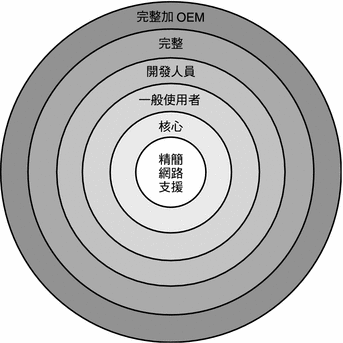
表 3–4 列出 Solaris 軟體群組,以及安裝每個群組的建議磁碟空間數量。
備註 –
表 3–4 中的磁碟空間建議包含下列項目的空間。
-
交換空間
-
修補程式
-
其他套裝軟體
表 3–4 軟體群組的磁碟空間建議
|
軟體群組 |
說明 |
建議磁碟空間 |
|---|---|---|
|
完整 Solaris 軟體群組和 OEM 支援 |
包含「完整 Solaris 軟體群組」的套裝軟體及附加硬體驅動程式,其中包括安裝時不在系統上的硬體驅動程式。 |
6.8 GB |
|
完整 Solaris 軟體群組 |
包含「開發者 Solaris 軟體群組」的套裝軟體及伺服器所需的附加軟體。 |
6.7 GB |
|
開發者 Solaris 軟體群組 |
包含「一般使用者 Solaris 軟體群組」的套裝軟體,以及附加的軟體開發支援。附加的軟體開發支援包含程式庫、include 檔、線上手冊及程式設計工具。沒有包含編譯器。 |
6.6 GB |
|
一般使用者 Solaris 軟體群組 |
包含提供用於啟動和執行網路 Solaris 系統和共同桌面環境 (CDE) 之最小程式碼的套裝軟體。 |
5.3 GB |
|
核心系統支援軟體群組 |
包含提供用於啟動並執行網路 Solaris 系統之最小程式碼的套裝軟體。 |
2.0 GB |
|
精簡網路支援軟體群組 |
包含在有限的網路服務支援下,提供用於啟動並執行 Solaris 系統之最小程式碼的套裝軟體。「精簡網路支援軟體群組」提供多位使用者文字型主控台及系統管理公用程式。此軟體群組也可讓系統辨識網路介面,但是無法啟動網路服務。 |
2.0 GB |
升級規劃
您可以使用下列三種不同升級方法之一來升級系統:Solaris Live Upgrade、Solaris 安裝程式和自訂 JumpStart。
表 3–5 Solaris 升級方法|
目前的 Solaris 作業系統 |
Solaris 升級方法 |
|---|---|
|
Solaris 8、Solaris 9 和 Solaris 10 |
|
升級限制
|
問題 |
說明 |
|---|---|
|
升級至不同的軟體群組 |
您無法將系統升級至該系統尚未安裝的軟體群組。例如,如果您以前在系統安裝的是一般使用者 Solaris 軟體群組,就無法使用升級選項將其升級至開發者 Solaris 軟體群組。但是,您可以在升級過程中將未出現在目前已安裝軟體群組中的軟體增加到系統中。 |
|
在已安裝非全域區域的情況下進行升級 |
升級 Solaris 作業系統時,您可以升級已安裝非全域區域的系統。Solaris 互動式安裝程式和自訂 JumpStart 程式啟用升級。如需有關升級時的限制,請參閱在系統上已安裝 Solaris Zones 的情況下進行升級。 |
|
使用 Veritas 檔案系統進行升級 |
當您在下列情況中使用 Veritas VxVM 檔案系統時,Solaris 互動式安裝與自訂 JumpStart 程式不提供升級系統的機會:
若要在已配置 Veritas VxVM 的情況下進行升級,請使用下列其中一個方法:
|
升級程式
您可以使用 Solaris 安裝程式執行標準的互動式升級,或使用自訂 JumpStart 安裝方法執行自動升級。Solaris Live Upgrade 可讓您升級正在執行的系統。
|
升級程式 |
說明 |
更多資訊 |
|---|---|---|
|
Solaris Live Upgrade |
讓您建立目前正在執行系統的副本。此副本可以進行升級,然後重新開機將升級的副本切換成為目前正在執行的系統。使用 Solaris Live Upgrade 可減少升級 Solaris 作業系統所需的停機時間。此外,Solaris Live Upgrade 也可避免升級的問題。譬如電源中斷時可以從升級中回復,因為正在升級的副本不是目前正在執行的系統。 |
若要在使用 Solaris Live Upgrade 時進行磁碟空間分配規劃,請參閱「Solaris 10 6/06 安裝指南:Solaris Live Upgrade 與升級規劃」中的「Solaris Live Upgrade 需求」。 |
|
Solaris 安裝程式 |
引導您使用互動式 GUI 進行升級。 |
「Solaris 10 6/06 安裝指南:基本安裝」中的第 2 章「使用 Solaris 安裝程式進行安裝 (作業)」。 |
|
自訂 JumpStart 程式 |
提供自動升級。設定檔及選用的安裝前及安裝後程序檔提供了所需的資訊。建立升級的自訂 JumpStart 設定檔時,請指定 install_type upgrade。您必須在升級之前,根據系統的磁碟配置和現有安裝軟體來測試自訂 JumpStart 設定檔。請在要升級的系統上,使用 pfinstall- D 指令來測試設定檔。您無法使用磁碟配置檔案來測試升級設定檔。 |
|
安裝 Solaris Flash 歸檔而不進行升級
Solaris Flash 安裝功能提供從主系統 (可在多個複製系統上進行複製) 建立整個安裝副本的方法。此副本稱為 Solaris Flash 歸檔。您可以使用任何安裝程式來安裝此歸檔。
若安裝了非全域區域,則無法正確建立 Solaris Flash 歸檔。Solaris Flash 功能與 Solaris Zones 分割技術不相容。如果建立 Solaris Flash 歸檔,則當在下列條件下部署歸檔時,將無法正確安裝所產生的歸檔:
-
在非全域區域中建立歸檔
-
在安裝有非全域區域的全域區域中建立歸檔
包含磁碟空間重新分配的升級
Solaris 安裝程式中的升級選項與自訂 JumpStart 程式中的 upgrade 關鍵字均能夠重新分配磁碟空間。這種重新分配會自動變更磁碟片段的大小。當目前檔案系統不具有升級所需的足夠空間時,您可以重新分配磁碟空間。例如,檔案系統可能會因為下列因素而需要為升級提供更多空間:
-
系統上已安裝的 Solaris 軟體群組在新發行版本中增加了新軟體。任何一個包含於軟體群組中的新軟體均將於升級時自動進行安裝。
-
系統上現有軟體的大小在新發行版本中有所增加。
自動配置功能嘗試重新分配磁碟空間,以便適應檔案系統新大小的需求。起初,自動配置會嘗試根據一組預設限制,來重新分配磁碟空間。如果自動配置無法重新分配磁碟空間,您就必須變更檔案系統的限制內容。
備註 –
自動配置無法「擴充」檔案系統。自動配置使用下列程序來重新分配空間:
-
在需要變更的檔案系統上備份所需的檔案。
-
根據檔案系統的變更重新分割磁碟。
-
在升級之前復原備份檔案。
-
如果您使用的是 Solaris 安裝程式,且自動配置無法決定如何重新分配磁碟空間,您就必須使用自訂 JumpStart 程式來進行升級。
-
如果您使用的是自訂 JumpStart 方法,並建立了一個升級設定檔來進行升級,可能就需要考慮到磁碟空間。如果目前的檔案系統不具有足夠的磁碟空間供升級使用,您可以使用 backup_media 和 layout_constraint 關鍵字重新分配磁碟空間。如需有關如何在設定檔中使用 backup_media 及 layout_constraint 關鍵字的範例,請參閱「Solaris 10 6/06 安裝指南:自訂 JumpStart 及進階安裝」中的「設定檔範例」。
升級時使用修補程式分析器
如果您想要升級至初始 Solaris 10 3/05 發行版本之後的任何一個發行版本,修補程式分析器會分析您的系統。
-
Solaris 10 1/06 發行版本
-
Solaris 10 6/06 發行版本
如果您已經在執行 Solaris 作業系統並已安裝個別的修補程式,升級至後續的 Solaris 10 發行版本會導致以下結果:
-
提供做為上述其中一個發行版本之一部分的任何修補程式會重新套用至系統。這些修補程式將無法移除。
-
任何系統先前已經安裝且未包括於上述其中一個發行版本的修補程式都將被移除。
您可使用修補程式分析器來判斷會移除哪些修補程式 (如果存在)。如需有關使用修補程式分析器的詳細說明,請參閱「Solaris 10 6/06 安裝指南:Solaris Live Upgrade 與升級規劃」中的附錄 C「升級時使用修補程式分析器 (作業)」。
升級前備份系統
強烈建議您在升級至 Solaris 作業系統前先備份現有的檔案系統 。您可以將檔案系統複製到可拆式媒體 (如磁帶),便可以避免資料損失、損壞或損毀。
-
如需有關備份系統的詳細說明,請參閱「System Administration Guide: Devices and File Systems」中的第 24 章「Backing Up and Restoring File Systems (Overview)」。
-
若要在已安裝非全域區域的情況下備份系統,請參閱「System Administration Guide: Solaris Containers-Resource Management and Solaris Zones」中的第 25 章「Solaris Zones Administration (Overview)」。
如何尋找您系統正在執行的 Solaris 作業系統版本
若要查看系統上正在執行的 Solaris 軟體版本,請鍵入下列任一指令。
$ uname -a |
cat 指令可提供更多詳細資訊。
$ cat /etc/release |
語言環境值
做為安裝的一部分,您可以預先配置系統要使用的語言環境。語言環境決定以特定語言在特定區域顯示線上資訊的方式。一種語言可能也會因適應區域差異的需要而包含多個語言環境,這些差異可能會出現在日期和時間格式、數字和貨幣習慣以及拼字等方面。
在自訂 JumpStart 設定檔或 sysidcfg 檔案中均可預先配置系統語言環境。
|
在設定檔中設定語言環境 | |
|
在 sysidcfg 檔案中設定語言環境 | |
|
語言環境值清單 |
平台名稱和群組
當您增加網路安裝的用戶端時,必須瞭解系統的結構 (平台群組)。如果您要撰寫自訂 JumpStart 安裝規則檔案,則需要知道平台名稱。
以下是一些平台名稱和群組的範例。如需基於 SPARC 之系統的完整清單,請參閱位於 http://docs.sun.com/ 的 Solaris Sun 硬體平台指南。
表 3–6 平台名稱與群組範例|
系統 |
平台名稱 |
平台群組 |
|---|---|---|
|
Sun Fire |
T2000 |
sun4u |
|
Sun BladeTM |
SUNW,Sun-Blade-100 |
sun4u |
|
基於 x86 |
i86pc |
i86pc |
備註 –
您也可於正在執行的系統上,使用 uname -i 指令來判斷系統的平台名稱,或使用 uname -m 指令來判斷系統的平台群組。
在系統上已安裝 Solaris Zones 的情況下進行升級
本節提供 Solaris Zones 分割技術的簡介、升級非全域區域簡介和磁碟空間規劃準則。
如需有關簡介、規劃、建立與配置區域的完整資訊,請參閱「System Administration Guide: Solaris Containers-Resource Management and Solaris Zones」中的第 16 章「Introduction to Solaris Zones」。
Solaris Zones 分割技術可用來虛擬化作業系統服務並提供隔離及安全的環境以執行應用程式。非全域區域是在 Solaris 作業系統的單一實例內建立的虛擬化作業系統環境。建立非全域區域時,會產生應用程式執行環境,其中程序會隔離於其他系統之外。這種隔離防止一個非全域區域上執行的程序監看或影響其他非全域區域上執行的程序。即使是使用超級使用者憑證執行的程序,也無法檢視或影響其他區域中的活動。非全域區域也提供一個抽象層,將應用程式與部署應用程式之機器的實體屬性分隔開來。這些屬性的範例包含實體裝置路徑。
每台 Solaris 系統都包含一個全域區域。全域區域有雙重功能。全域區域是系統的預設區域,同時也是用於全系統管理控制的區域。如果全域區域管理員沒有建立任何非全域區域,則所有程序都會在全域區域中執行。全域區域是可配置、安裝、管理或解除安裝非全域區域的唯一區域。只有全域區域可以從系統硬體中啟動。系統基礎架構的管理,例如實體裝置、路由或動態重新配置 (DR),也只能在全域區域中進行。在全域區域中以適當權限執行的程序,可以存取與非全域區域相關的物件。
使用非全域區域進行升級
安裝 Solaris 作業系統之後,即可安裝並配置非全域區域。當您準備升級 Solaris 作業系統時,您可以升級已安裝非全域區域的系統。Solaris 互動式安裝程式和自訂 JumpStart 程式啟用升級。
-
您可以使用 Solaris 互動式安裝程式,在 [選取升級或初始安裝] 畫面上選取 [升級安裝],來升級安裝有非全域區域的系統。安裝程式接著會分析您的系統,判斷系統可否升級,並提供您分析的摘要。然後,安裝程式將提示您繼續升級。使用此程式有下列限制:
-
無法自訂升級。例如,無法安裝其他軟體產品、安裝其他語言環境套裝軟體,或修改磁碟配置。
-
必須使用以 Solaris DVD 或以 DVD 建立的網路安裝影像。無法使用 Solaris Software CD 升級系統。如需有關使用此程式進行安裝的更多資訊,請參閱「Solaris 10 6/06 安裝指南:基本安裝」中的第 2 章「使用 Solaris 安裝程式進行安裝 (作業)」。
-
-
使用自訂 JumpStart 安裝程式,可以僅以 install_type 和 root_device 關鍵字進行升級。
有些關鍵字會影響非全域區域,因此設定檔中不能包含這些關鍵字。例如,使用會增加套裝軟體、重新分配磁碟空間或增加語言環境的關鍵字,會影響非全域區域。如果使用了這些關鍵字,這些關鍵字會遭忽略或造成 JumpStart 升級失敗。如需這些關鍵字的清單,請參閱「Solaris 10 6/06 安裝指南:自訂 JumpStart 及進階安裝」中的「使用非全域區域升級時限制設定檔關鍵字」。
|
程式或條件 |
說明 |
|---|---|
|
Solaris Live Upgrade |
安裝有非全域區域時,無法使用 Solaris Live Upgrade 升級系統。您可以使用 lucreate 指令建立啟動環境,但是如果使用 luupgrade 指令,升級將會失敗。此時會顯示一則錯誤訊息。 |
|
Solaris Flash 歸檔 |
安裝有非全域區域時,無法正確地建立 Solaris Flash 歸檔。Solaris Flash 功能與 Solaris Zones 分割技術不相容。如果建立 Solaris Flash 歸檔,則當在下列條件下部署歸檔時,將無法正確安裝所產生的歸檔:
|
|
在某些情況下,必須排除使用有 -R 選項或等效選項的指令。 |
當下列情況成立時,請不要使用任何利用 -R 選項或等效方式來接受替代根 (/) 檔案系統的指令:
例如,pkgadd 公用程式的 -R root_path 選項將透過到根 (/) 檔案系統的路徑從全域區域執行。 如需可接受替代根 (/) 檔案系統的公用程式清單,以及有關區域的更多資訊,請參閱「System Administration Guide: Solaris Containers-Resource Management and Solaris Zones」中的「Restriction on Accessing A Non-Global Zone From the Global Zone」。 |
在使用區域執行升級前備份系統
執行升級之前,您應先備份 Solaris 系統上的全域和非全域區域。如需有關備份已安裝區域之系統的資訊,請參閱「System Administration Guide: Solaris Containers-Resource Management and Solaris Zones」中的第 25 章「Solaris Zones Administration (Overview)」。
非全域區域的磁碟空間需求
安裝全域區域時,請確定要為所有可能建立的區域保留足夠的磁碟空間。每個非全域區域可能會有獨特的磁碟空間需求。
區域可消耗的磁碟空間並沒有限制。全域區域管理員負責設定空間限制。即使是小型的單一處理器系統,也可支援數個區域同時運作。安裝在全域區域中的套裝軟體特性會影響所建立之非全域區域的空間需求。套裝軟體的數目及空間需求都是影響因素。
如需完整的規劃需求與建議,請參閱「System Administration Guide: Solaris Containers-Resource Management and Solaris Zones」中的第 18 章「Planning and Configuring Non-Global Zones (Tasks)」。
x86: 磁碟分割建議
在基於 x86 的系統上使用 Solaris 作業系統時,請遵循下列指導方針來分割系統。
Solaris 安裝程式使用預設的開機磁碟分割區配置。這些分割區稱為 fdisk 分割區。fdisk 分割區是基於 x86 的系統上特定作業系統專用之磁碟機的邏輯分割區。若要安裝 Solaris 軟體,必須在基於 x86 的系統上設定至少一個 Solaris fdisk 分割區。基於 x86 的系統允許在一個磁碟上最多設定四個不同的 fdisk 分割區。這些分割區可供個別作業系統使用。每個作業系統均必須安裝在一個唯一的 fdisk 分割區中。一個系統的每個磁碟只能擁有一個 Solaris fdisk 分割區。
表 3–8 x86: 預設分割區|
分割區 |
分割區名稱 |
分割區大小 |
|---|---|---|
|
第一個分割區 (在某些系統上) |
診斷或服務分割區 |
系統上的現有大小。 |
|
第二個分割區 (在某些系統上) |
x86 啟動分割區 | |
|
第三個分割區 |
Solaris 作業系統分割區 |
開機磁碟上的剩餘空間。 |
預設開機磁碟分割區配置會保留服務分割區
Solaris 安裝程式使用預設開機磁碟分割區配置來容納診斷或服務分割區。如果您的系統目前包含診斷或服務分割區,預設開機磁碟分割區配置可讓您保留此分割區。
備註 –
如果您在目前未包含診斷或服務分割區的基於 x86 的系統上安裝 Solaris 作業系統,安裝程式預設不會建立新的診斷或服務分割區。如果您想在系統上建立診斷或服務分割區,請參閱您的硬體說明文件。
第 4 章 x86: 使用基於 GRUB 的啟動進行 Solaris 安裝
本章介紹在基於 x86 的系統上執行 GRUB 啟動,此啟動與 Solaris 安裝相關。本章包含下列小節:
x86: 基於 GRUB 之啟動 (簡介)
採用開放原始碼開機管理程式 GRUB 作為 Solaris 作業系統的預設開機管理程式。
備註 –
在基於 SPARC 之系統上無法使用基於 GRUB 之啟動。
開機管理程式是啟動系統後第一個執行的軟體程式。啟動基於 x86 的系統後,基本輸入/輸出系統 (BIOS) 會初始化 CPU、記憶體和平台硬體。完成初始化階段後,BIOS 會從配置的啟動裝置載入開機管理程式,接著將系統的控制權轉給開機管理程式。
GRUB 是具有簡易功能表介面的開放原始碼開機管理程式,此功能表介面內含預先在配置檔案中定義的啟動選項。GRUB 另有指令行介面,可從功能表介面存取,以執行各種啟動指令。在 Solaris 作業系統中,GRUB 的實作符合多重啟動規格。http://www.gnu.org/software/grub/grub.html 提供詳細的規格說明。
由於 Solaris 核心完全符合多重啟動規格,因此可以使用 GRUB 啟動 Solaris基於 x86 的系統。使用 GRUB 讓您更容易啟動並安裝各種作業系統。例如,您可以在一個系統上個別啟動下列作業系統:
-
Solaris 作業系統
-
Microsoft Windows
備註 –GRUB 會偵測 Microsoft Windows 分割區,但不會驗證是否可以啟動作業系統。
GRUB 的主要優點之一在於檔案系統和核心可執行檔格式方面是直覺式的,無須將核心的實體位置記錄到磁碟即可載入作業系統。使用基於 GRUB 之啟動時,透過指定核心的檔案名稱、磁碟機及其所在的分割區即可載入此核心。基於 GRUB 之啟動會取代 Solaris Device Configuration Assistant,並透過 GRUB 功能表簡化啟動程序。
x86: 基於 GRUB 之啟動的運作方式
GRUB 取得系統控制權後,在主控台上會顯示一個功能表。在 GRUB 功能表中,您可以執行下列動作:
-
選取啟動系統項目
-
使用內建 GRUB 編輯功能表修改啟動項目
-
手動從指令行載入作業系統核心
可使用可配置的逾時來啟動預設的作業系統項目。按下任意鍵可中斷預設的作業系統項目啟動。
若要檢視 GRUB 功能表範例,請參閱GRUB 主功能表的說明。
x86: GRUB 裝置命名慣例
GRUB 使用的裝置命名慣例和舊版的 Solaris 作業系統稍有不同。瞭解 GRUB 裝置命名慣例有助於在配置系統上的 GRUB 時,能正確指定磁碟機和分割區資訊。
下表說明 GRUB 裝置命名慣例。
表 4–1 GRUB 裝置的命名慣例|
裝置名稱 |
說明 |
|---|---|
|
(fd0), (fd1) |
第一張磁片,第二張磁片 |
|
(nd) |
網路裝置 |
|
(hd0,0), (hd0,1) |
第一個 bios 磁碟的第一個和第二個 fdisk 分割區 |
|
(hd0,0,a), (hd0,0,b) |
第一個 bios 磁碟上之第一個 fdisk 分割區的 Solaris/BSD 磁碟片段 0 和 1 |
備註 –
所有 GRUB 裝置名稱均必須加上括弧。分割區編號從 0 算起,而不是從 1 算起。
如需有關 fdisk 分割區的更多資訊,請參閱「System Administration Guide: Devices and File Systems」中的「Guidelines for Creating an fdisk Partition」。
x86: 基於 GRUB 之安裝的相關資訊的位置
如需有關這些變更的更多資訊,請參閱以下參考資料。
表 4–2 基於 GRUB 之安裝的相關資訊的位置|
主題 |
GRUB 功能表作業 |
更多資訊 |
|---|---|---|
|
安裝 |
從 Solaris 作業系統 CD 或 DVD 媒體安裝 | |
|
從網路安裝影像安裝 | ||
|
配置 DHCP 伺服器以供網路安裝使用 | ||
|
使用自訂 JumpStart 程式進行安裝 |
「Solaris 10 6/06 安裝指南:自訂 JumpStart 及進階安裝」中的「執行自訂 JumpStart 安裝 」 |
|
|
使用 Solaris Live Upgrade 啟動或轉至備用啟動環境 | ||
|
系統管理 |
如需有關 GRUB 和管理作業的更多詳細資訊 |
「System Administration Guide: Basic Administration」中的第 11 章「GRUB Based Booting (Tasks)」 |
x86: 基於 GRUB 之啟動 (規劃)
本節旨在說明基於 GRUB 之啟動的基本原則和 GRUB 功能表。
安裝 Solaris 作業系統時,預設會在系統上安裝兩個 GRUB 功能表項目。第一個項目是 Solaris 作業系統項目。第二個項目是故障安全防護啟動歸檔,用在系統回復上。Solaris GRUB 功能表項目會做為 Solaris 軟體安裝與升級程序的一部分自動安裝與更新。這些項目由作業系統直接管理,無法手動進行編輯。
在標準 Solaris 作業系統安裝期間,會在 Solaris fdisk 分割區上安裝 GRUB,無須修改系統 BIOS 設定。如果作業系統不在 BIOS 啟動磁碟上,就必須執行下列動作之一:
-
修改 BIOS 設定。
-
使用啟動管理員啟動 Solaris 分割區。如需更多詳細資訊,請參閱啟動管理員。
比較好的方法是在啟動磁碟上安裝 Solaris 作業系統。如果一部機器上安裝了多個作業系統,您可以將項目增加到 menu.lst 檔案。這些項目會接著在您下次啟動系統時,顯示在 GRUB 功能表中。
如需有關多個作業系統的附加資訊,請參閱「System Administration Guide: Basic Administration」中的「How Multiple Operating Systems Are Supported in the GRUB Boot Environment」。
x86: 從網路執行基於 GRUB 之安裝
執行基於 GRUB 的網路啟動需要針對 PXE 用戶端配置的 DHCP 伺服器,以及提供 tftp 服務的安裝伺服器。DHCP 伺服器必須能夠回應 DHCP 類別 PXEClient 和 GRUBClient。DHCP 回應必須包含下列資訊:
-
檔案伺服器的 IP 位址
-
啟動檔案的名稱 (pxegrub)
備註 –
伺服器端通常需要 rpc.bootparamd 來執行網路啟動,如果是基於 GRUB 的網路啟動則不需要。
如果沒有 PXE 或 DHCP 伺服器,可以從 CD-ROM 或本機磁碟下載 GRUB。接著,您可以手動配置 GRUB 中的網路,並從檔案伺服器下載多重啟動程式和啟動歸檔。
如需更多資訊,請參閱x86: 藉由 PXE 從網路啟動與安裝之簡介。
GRUB 主功能表的說明
啟動基於 x86 的系統時,會顯示 GRUB 功能表。此功能表提供啟動項目清單,以從中進行選擇。啟動項目是系統上所安裝之作業系統實例。GRUB 功能表的基礎是 menu.lst 檔案,而此檔案是配置檔。menu.lst 檔案由 Solaris 安裝程式所建立,並可在安裝後進行修改。menu.lst 檔案指定 GRUB 功能表上所顯示的作業系統實例清單。
-
如果安裝或升級 Solaris 作業系統,便會自動更新 GRUB 功能表。Solaris 作業系統會接著顯示為新的啟動項目。
-
如果您安裝的作業系統不是 Solaris 作業系統,則必須修改 menu.lst 配置檔以納入新的作業系統實例。增加作業系統實例可讓新的啟動項目在下次啟動系統時,出現在 GRUB 功能表中。
範例 4–1 GRUB 主功能表
在下列範例中,GRUB 主功能表會顯示 Solaris 和 Microsoft Windows 作業系統。也會列出名為 second_disk 的 Solaris Live Upgrade 啟動環境。請參閱以下對每個功能表項目的說明。
GNU GRUB version 0.95 (616K lower / 4127168K upper memory) +-------------------------------------------------------------------+ |Solaris | |Solaris failsafe | |second_disk | |second_disk failsafe | |Windows | +-------------------------------------------------------------------+ Use the ^ and v keys to select which entry is highlighted. Press enter to boot the selected OS, 'e' to edit the commands before booting, or 'c' for a command-line. |
- Solaris
-
指定 Solaris 作業系統。
- Solaris failsafe
-
指定 Solaris 作業系統損毀時用來回復的啟動歸檔。
- second_disk
-
指定 Solaris Live Upgrade 的啟動環境。已建立 second_disk 啟動環境做為 Solaris 作業系統的副本。並使用 luactivate 指令升級與啟動。啟動環境可供啟動使用。
- Windows
-
指定 Microsoft Windows 作業系統。GRUB 會偵測這些分割區,但不會驗證是否可啟動作業系統。
GRUB menu.lst 檔案的說明
GRUB menu.lst 檔案會列出 GRUB 主功能表的內容。GRUB 主功能表會列出系統上所安裝之所有作業系統實例的啟動項目,包括 Solaris Live Upgrade 啟動環境。Solaris 軟體升級程序會保留對此檔案所做的任何變更。
GRUB 主功能表會顯示對 menu.lst 檔案所做的任何修訂,還會顯示 Solaris Live Upgrade 項目。對此檔案所做的任何變更會在下次系統重新啟動時生效。因下列原因您可以修改此檔案:
-
為 Solaris 以外的作業系統增加到 GRUB 功能表項目
-
自訂啟動運作方式,例如在 GRUB 功能表上指定預設的作業系統
請勿使用 GRUB menu.lst 檔案修改 Solaris Live Upgrade 項目。修改可能會造成 Solaris Live Upgrade 失敗。
雖然您可以使用 menu.lst 檔案自訂啟動運作方式,例如使用核心除錯程式啟動,但是比較好的自訂方法是使用 eeprom 指令。如果您使用 menu.lst 檔案進行自訂,Solaris 作業系統項目可能會在軟體升級期間修改。因此,對檔案所做的變更可能會遺失。
如需有關如何使用 eeprom 指令的資訊,請參閱「System Administration Guide: Basic Administration」中的「How to Set Solaris Boot Parameters by Using the eeprom Command」。
範例 4–2 Menu.lst 檔案
以下是 menu.lst 檔案的範例:
default 0 timeout 10 title Solaris root (hd0,0,a) kernel /platform/i86pc/multiboot -B console=ttya module /platform/i86pc/boot_archive title Solaris failsafe root (hd0,0,a) kernel /boot/multiboot -B console=ttya -s module /boot/x86.miniroot.safe #----- second_disk - ADDED BY LIVE UPGRADE - DO NOT EDIT ----- title second_disk root (hd0,1,a) kernel /platform/i86pc/multiboot module /platform/i86pc/boot_archive title second_disk failsafe root (hd0,1,a) kernel /boot/multiboot kernel/unix -s module /boot/x86.miniroot-safe #----- second_disk -------------- END LIVE UPGRADE ------------ title Windows root (hd0,0) chainloader -1 |
- default
-
指定逾時過期時要啟動哪個項目。若要變更預設值,可以變更數字以指定清單中的另一項目。第一個標題的計數從零開始。例如,將預設值變更為 2,以自動啟動為 second_disk 啟動環境。
- timeout
-
指定啟動預設項目之前等待使用者輸入的時間(秒)。如果沒有指定逾時,就必須選擇一個項目。
- title 作業系統名稱
-
指定作業系統名稱。
-
如果是 Solaris Live Upgrade 啟動環境,作業系統名稱會是您在建立新的啟動環境時所指定的名稱。在前述範例中,Solaris Live Upgrade 啟動環境被命名為 second_disk。
-
如果是故障安全防護啟動歸檔,此啟動歸檔會在主作業系統損毀時用以進行回復。在前述範例中,Solaris 故障安全防護和 second_disk 故障安全防護是 Solaris 和 second_disk 作業系統的回復啟動歸檔。
-
- root (hd0,0,a)
-
指定檔案要載入哪個磁碟、分割區和磁碟片段。GRUB 會自動偵測檔案系統類型。
- kernel /platform/i86pc/multiboot
-
指定多重啟動程式。核心指令之後必須跟著多重啟動程式。多重啟動之後的字串會傳遞到 Solaris 作業系統,而不會進行解譯。
如需有關多重作業系統的完整說明,請參閱「System Administration Guide: Basic Administration」中的「How Multiple Operating Systems Are Supported in the GRUB Boot Environment」。
尋找 menu.lst 檔案以變更 GRUB 功能表
必須一律使用 bootadm 指令來尋找 GRUB 功能表的 menu.lst 檔案。list-menu 子指令會尋找使用中的 GRUB 功能表。menu.lst 檔案會列出系統上所安裝之所有作業系統的清單。此檔案內容指定 GRUB 功能表上會顯示的作業系統清單。如果想要變更此檔案,請參閱x86: 尋找 GRUB 功能表的 menu.lst 檔案 (作業)。
x86: 尋找 GRUB 功能表的 menu.lst 檔案 (作業)
可以更新 GRUB 功能表。例如,您可能想變更要多快啟動預設作業系統的預設時間。或者,您可能想將其他作業系統增加到 GRUB 功能表中。
使用中的 GRUB 功能表之 menu.lst 檔案一般位於 /boot/grub/menu.lst。在某些情況下,GRUB menu.lst 檔案會位在其他地方。例如,在使用 Solaris Live Upgrade 的系統中,GRUB menu.lst 檔案可能位於目前未執行的啟動環境中。或者,如果您已經使用 x86 啟動分割區升級系統,menu.lst 檔案可能會位在 /stubboot 目錄中。僅有使用中的 GRUB menu.lst 檔案可用以啟動系統。必須修改使用中的 GRUB menu.lst 檔案,才能修改啟動系統時所顯示的 GRUB 功能表。變更任何其他 GRUB menu.lst 檔案,不會影響啟動系統時所顯示的功能表。若要判斷使用中的 GRUB menu.lst 檔案位置,請使用 bootadm 指令。list-menu 子指令會顯示使用中的 GRUB 功能表位置。下列程序可判斷 GRUB 功能表的 menu.lst 檔案位置。
如需有關 bootadm 指令的更多資訊,請參閱「bootadm(1M) 線上手冊」。
 尋找 GRUB 功能表的 menu.lst 檔案
尋找 GRUB 功能表的 menu.lst 檔案
在下列程序中,該系統包含兩個作業系統:Solaris 和 Solaris Live Upgrade 啟動環境 second_disk。Solaris 作業系統已經啟動並包含 GRUB 功能表。
-
成為超級使用者,或者假定一個對等身份。
身份包含授權指令與特權指令。如需有關角色的更多資訊,請參閱「System Administration Guide: Security Services」中的「Configuring RBAC (Task Map)」。
-
若要尋找 menu.lst 檔案,請鍵入:
# /sbin/bootadm list-menu
如此會顯示檔案的位置和內容。
The location for the active GRUB menu is: /boot/grub/menu.lst default 0 timeout 10 0 Solaris 1 Solaris failsafe 2 second_disk 3 second_disk failsafe
 尋找 GRUB 功能表的 menu.lst 檔案 (當使用中的 menu.lst 檔案位於其他啟動環境時)
尋找 GRUB 功能表的 menu.lst 檔案 (當使用中的 menu.lst 檔案位於其他啟動環境時)
在下列程序中,該系統包含兩個作業系統:Solaris 和 Solaris Live Upgrade 啟動環境 second_disk。在此範例中,menu.lst 檔案不存在於目前執行的啟動環境中。second_disk 啟動環境已經啟動。Solaris 啟動環境包含 GRUB 功能表。Solaris 啟動環境尚未掛載。
-
成為超級使用者,或者假定一個對等身份。
身份包含授權指令與特權指令。如需有關角色的更多資訊,請參閱「System Administration Guide: Security Services」中的「Configuring RBAC (Task Map)」。
-
若要尋找 menu.lst 檔案,請鍵入:
# /sbin/bootadm list-menu
如此會顯示檔案的位置和內容。
The location for the active GRUB menu is: /dev/dsk/device_name(not mounted) The filesystem type of the menu device is <ufs> default 0 timeout 10 0 Solaris 1 Solaris failsafe 2 second_disk 3 second_disk failsafe
-
由於包含 menu.lst 檔案的檔案系統尚未掛載,請掛載該檔案系統。指定 UFS 檔案系統和裝置名稱。
# /usr/sbin/mount -F ufs /dev/dsk/device_name /mnt
其中 device_name 會指定根 (/) 檔案系統在您想要掛載之啟動環境磁碟裝置上的位置。裝置名稱以 /dev/dsk/c wtx dysz 格式輸入。例如:
# /usr/sbin/mount -F ufs /dev/dsk/c0t1d0s0 /mnt
您可以在 /mnt/boot/grub/menu.lst 存取 GRUB 功能表。
-
卸載檔案系統
# /usr/sbin/umount /mnt
備註 –如果您掛載啟動環境或啟動環境的檔案系統,請確定在使用後卸載這個檔案 系統或這些檔案系統。如果未卸載這些檔案系統,之後在該啟動環境上的 Solaris Live Upgrade 作業可能會失敗。
 尋找 GRUB 功能表的 menu.lst 檔案 (當掛載了 Solaris Live Upgrade 啟動環境時)
尋找 GRUB 功能表的 menu.lst 檔案 (當掛載了 Solaris Live Upgrade 啟動環境時)
在下列程序中,該系統包含兩個作業系統:Solaris 和 Solaris Live Upgrade 啟動環境 second_disk。second_disk 啟動環境已經啟動。Solaris 啟動環境包含 GRUB 功能表。Solaris 啟動環境掛載於 /.alt.Solaris。
-
成為超級使用者,或者假定一個對等身份。
身份包含授權指令與特權指令。如需有關角色的更多資訊,請參閱「System Administration Guide: Security Services」中的「Configuring RBAC (Task Map)」。
-
若要尋找 menu.lst 檔案,請鍵入:
# /sbin/bootadm list-menu
如此會顯示檔案的位置和內容。
The location for the active GRUB menu is: /.alt.Solaris/boot/grub/menu.lst default 0 timeout 10 0 Solaris 1 Solaris failsafe 2 second_disk 3 second_disk failsafe
由於已經掛載了包含 GRUB 功能表的啟動環境,因此可在 /.alt.Solaris/boot/grub/menu.lst 存取 menu.lst 檔案。
 尋找 GRUB 功能表的 menu.lst 檔案 (當系統具有 x86 啟動分割區時)
尋找 GRUB 功能表的 menu.lst 檔案 (當系統具有 x86 啟動分割區時)
在下列程序中,該系統包含兩個作業系統:Solaris 和 Solaris Live Upgrade 啟動環境 second_disk。second_disk啟動環境已啟動。您的系統已升級,且會保留 x86 啟動分割區。啟動分割區掛載於 /stubboot,並包含 GRUB 功能表。如需有關 x86 啟動分割區的說明,請參閱x86: 磁碟分割建議。
-
成為超級使用者,或者假定一個對等身份。
身份包含授權指令與特權指令。如需有關角色的更多資訊,請參閱「System Administration Guide: Security Services」中的「Configuring RBAC (Task Map)」。
-
若要尋找 menu.lst 檔案,請鍵入:
# /sbin/bootadm list-menu
如此會顯示檔案的位置和內容。
The location for the active GRUB menu is: /stubboot/boot/grub/menu.lst default 0 timeout 10 0 Solaris 1 Solaris failsafe 2 second_disk 3 second_disk failsafe
您可以在/stubboot/boot/grub/menu.lst 存取 menu.lst 檔案。
第 5 章 在安裝或升級之前收集資訊 (規劃)
本章包含的檢查清單可協助您收集安裝或升級系統所需要的所有資訊。
安裝檢查清單
請使用下列檢查清單收集安裝 Solaris 作業系統所需的資訊。您無需收集工作表上所要求的所有資訊,只需收集適用於您系統的資訊即可。
表 5–1 安裝檢查清單|
安裝的資訊 |
說明或範例 |
回答 — 以星號 (*) 標示預設值 |
||
|---|---|---|---|---|
|
網路連線 |
系統是否要連接到網路上? |
網路連接/非網路連接 |
||
|
DHCP |
系統是否可以使用動態主機設定通訊協定 (DHCP) 配置其網路介面? DHCP 可以提供安裝時所需要的網路參數。 |
是/否* |
||
|
如果您未使用 DHCP,請記下網路位址。 |
IP 位址 |
如果您未使用 DHCP,請為系統提供 IP 位址。 範例:172.31.255.255 若要在執行的系統上找到此資訊,請鍵入下列指令。
| ||
|
子網路 |
當不使用 DHCP 時,系統是否仍為子網路的一部分? 如果是,子網路的網路遮罩為何? 範例:255.255.255.0 若要在執行的系統上找到此資訊,請鍵入下列指令。
| |||
|
IPv6 |
是否要在此機器上啟動 IPv6? IPv6 是 TCP/IP 網際網路通訊協定的一部分,可用以加強安全性,並增加網際網路的位址來協助 IP 定址。 |
是/否* |
||
|
主機名稱 |
您為系統選擇的主機名稱。 若要在執行的系統上找到此資訊,請鍵入下列指令。
| |||
|
Kerberos |
是否要在此機器上配置 Kerberos 安全性? 如果要進行配置,請收集此資訊: |
是/否* |
||
|
預設範圍: | ||||
|
管理伺服器: | ||||
|
第一個 KDC: | ||||
|
Kerberos 服務採用主從式架構,可以保障作業事件在網路上的安全。 | ||||
|
如果系統使用名稱服務,請提供下列資訊。 |
名稱服務 |
此系統應使用何種名稱服務? 若要在執行的系統上找到此資訊,請鍵入下列指令。
命名服務會將資訊集中存放在一處,以便於使用者、機器及應用程式能夠在網路上進行通訊。所儲存的資訊包括例如主機名稱及位址,或是使用者名稱及密碼等。 |
NIS+/NIS/DNS/ LDAP/無 |
|
|
網域名稱 |
提供系統所在之網域的名稱。 若要在執行的系統上找到此資訊,請鍵入下列指令。
| |||
|
NIS+ 和 NIS |
要指定名稱伺服器,還是要安裝程式來尋找? 如果要指定名稱伺服器,請提供以下資訊。 |
指定名稱伺服器/尋找名稱伺服器* |
||
|
伺服器的主機名稱: | ||||
| ||||
|
伺服器的 IP 位址: | ||||
網路資訊服務 (NIS) 可用於集中控制各種網路資訊 (如機器的名稱及位址),讓您更容易掌控網路管理工作。 | ||||
|
DNS |
提供 DNS 伺服器的 IP 位址。至少須輸入一個 IP 位址,最多則可輸入三個位址。 | |||
|
伺服器的 IP 位址: | ||||
|
若要顯示伺服器的 IP 位址,請鍵入下列指令。
| ||||
|
您可以在進行 DNS 查詢時,輸入要搜尋的網域清單。 | ||||
|
要搜尋的網域清單: | ||||
|
網域名稱系統 (DNS) 是網際網路針對 TCP/IP 網路所提供的名稱服務。DNS 會將主機名稱提供給 IP 位址服務。DNS 採用機器名稱取代數字型的 IP 位址,藉以簡化通訊的進行。DNS 亦可用為郵件管理的資料庫。 | ||||
|
LDAP |
提供以下關於您 LDAP 設定檔的資訊。 | |||
|
設定檔名稱: | ||||
|
設定檔伺服器: | ||||
|
若在 LDAP 設定檔中指定了代理憑證層級,便須收集此資訊。 | ||||
|
代理連結辨別名稱: | ||||
|
代理連結密碼: | ||||
|
簡易目錄存取協定 (LDAP) 定義了較為簡單的協定,可用於更新及搜尋 TCP/IP 上所執行的目錄。 | ||||
|
預設路由 |
您要指定預設路由 IP 位址,還是由 Solaris 安裝程式 自行尋找? 預設路由提供橋接功能,可在兩個實體網路之間轉送資料流量。IP 位址為一組唯一的代號,可識別網路上的個別主機。 您可以選擇:
|
偵測一個*/指定一個/無 |
||
|
時區 |
您想要如何指定預設的時區? |
地理區域* GMT 偏移量 時區檔案 |
||
|
Root 密碼 |
提供系統的 Root 密碼。 | |||
|
語言環境 |
您想要安裝哪一個地理區域的支援? | |||
|
SPARC:電源管理 (僅適用於支援電源管理的 SPARC 系統) |
是否使用電源管理? 備註 – 如果您的系統使用能源之星第 3 版或更新版本,則系統不會提示您此資訊。 |
是*/否 |
||
|
自動重新啟動或退出 CD/DVD |
軟體安裝結束後是否要自動重新啟動? 軟體安裝結束後是否要自動退出 CD/DVD? |
是*/否 是*/否 |
||
|
預設或自訂安裝 |
是要執行預設安裝,還是自訂安裝?
備註 – 文字安裝程式不會出現提示要您選取 [預設安裝] 或 [自訂安裝]。若要執行預設安裝,請接受文字安裝程式提供的預設值。若要執行自訂安裝,請編輯文字安裝程式螢幕中的值。 |
預設安裝*/自訂安裝 |
||
|
軟體群組 |
您想要安裝何種 Solaris 軟體群組? |
完整加 OEM 完整* 開發者 一般使用者 核心 精簡網路 |
||
|
自訂套裝軟體選擇 |
您想要從安裝的 Solaris 軟體群組中新增或移除軟體套裝軟體嗎? 備註 – 選取要增加或移除的套裝軟體時,您需要知道有關軟體的相依性以及 Solaris 軟體的封裝方式。 | |||
|
選取磁碟 |
您想要將 Solaris 軟體安裝在哪一個磁碟上? 範例:c0t0d0 | |||
|
x86:fdisk 分割區 |
要建立、刪除或修改 Solaris fdisk 分割區嗎? 為檔案系統配置選取的每個磁碟,都必須擁有 Solaris fdisk 分割區。 您的系統目前如有服務分割區,則 Solaris 安裝程式將依預設保留此服務分割區。如果您不想保留服務分割區,必須自訂 fdisk 分割區。如需有關保留服務分割區的更多資訊,請參閱預設開機磁碟分割區配置會保留服務分割區。 | |||
|
是否要選取自訂 fdisk 分割區的磁碟? |
是/否* |
|||
|
是否要自訂 fdisk 分割區? |
是/否* |
|||
|
保留資料 |
是否要保留安裝 Solaris 軟體的磁碟上現有的資料? |
是/否* |
||
|
自動配置檔案系統 |
是否要讓安裝程式自動配置磁碟上的檔案系統? 如果是,應對哪一個檔案系統使用自動配置? 範例:/、/opt、/var 如果否,便須提供檔案系統的配置資訊。 備註 – Solaris 安裝 GUI 預設會自動配置檔案系統。 |
是*/否 |
||
|
掛載遠端檔案系統 |
此系統是否需要存取其他檔案系統上的軟體? 如果需要,請提供下列關於遠端檔案系統的資訊。 |
是/否* |
||
|
伺服器: | ||||
|
IP 位址: | ||||
|
遠端檔案系統: | ||||
|
本機掛載點: | ||||
|
如果您正透過 tip 行進行安裝,請按照這些指示進行。 |
請確定您的視窗顯示畫面至少是 80 欄寬、24 列長。如需更多資訊,請參閱「tip(1) 線上手冊」。 若要判斷 tip 視窗目前的尺寸,請使用 stty 指令。如需更多資訊,請參閱「stty(1) 線上手冊」。 | |||
|
檢查乙太網路連線。 |
如果系統是網路的一部分,請確認乙太網路連接器或類似的網路配接卡已連接至系統。 | |||
|
查閱規劃章節和其他相關文件。 |
| |||
升級檢查清單
使用下列檢查清單來收集升級 Solaris 作業系統所需的資訊。您無需收集檢查清單上要求的所有資訊,只需收集適用於您系統的資訊即可。如果您在網路上執行升級,安裝程式會根據目前的系統配置來提供資訊。
您不能變更基本系統標識內容,如主機名稱或 IP 位址。安裝程式可能會提示您輸入基本系統標識內容,但是必須輸入原始值。如果您使用 Solaris 安裝程式來升級,當您嘗試變更任何值時,升級就會失敗。
表 5–2 升級檢查清單|
升級的資訊 |
說明或範例 |
回答 – 以星號 (*) 標示預設值 |
||
|---|---|---|---|---|
|
網路連線 |
系統是否要連接到網路上? |
網路連接/非網路連接 |
||
|
DHCP |
系統是否可以使用動態主機設定通訊協定 (DHCP) 配置其網路介面? DHCP 可以提供安裝時所需要的網路參數。 |
是/否* |
||
|
如果您未使用 DHCP,請記下網路位址。 |
IP 位址 |
如果您未使用 DHCP,請為系統提供 IP 位址。 範例:172.31.255.255 若要在執行的系統上找到此資訊,請鍵入下列指令。
| ||
|
子網路 |
當不使用 DHCP 時,系統是否仍為子網路的一部分? 如果是,子網路的網路遮罩為何? 範例:255.255.255.0 若要在執行的系統上找到此資訊,請鍵入下列指令。
| |||
|
IPv6 |
是否要在此機器上啟動 IPv6? IPv6 是 TCP/IP 網際網路通訊協定的一部分,可用以加強安全性,並增加網際網路的位址來協助 IP 定址。 |
是/否* |
||
|
主機名稱 |
您為系統選擇的主機名稱。 若要在執行的系統上找到此資訊,請鍵入下列指令。
| |||
|
Kerberos |
是否要在此機器上配置 Kerberos 安全性? 如果要進行配置,請收集此資訊: |
是/否* |
||
|
預設範圍: | ||||
|
管理伺服器: | ||||
|
第一個 KDC: | ||||
|
Kerberos 服務採用主從式架構,可以保障作業事件在網路上的安全。 | ||||
|
如果系統使用名稱服務,請提供下列資訊。 |
名稱服務 |
此系統應使用何種名稱服務? 若要在執行的系統上找到此資訊,請鍵入下列指令。
命名服務會將資訊集中存放在一處,以便於使用者、機器及應用程式能夠在網路上進行通訊。所儲存的資訊包括例如主機名稱及位址,或是使用者名稱及密碼等。 |
NIS+/NIS/DNS/ LDAP/無 |
|
|
網域名稱 |
提供系統所在之網域的名稱。 若要在執行的系統上找到此資訊,請鍵入下列指令。
| |||
|
NIS+ 和 NIS |
要指定名稱伺服器,還是要安裝程式來尋找? 如果要指定名稱伺服器,請提供以下資訊。 |
指定名稱伺服器/尋找名稱伺服器* |
||
|
伺服器的主機名稱: | ||||
| ||||
|
伺服器的 IP 位址: | ||||
網路資訊服務 (NIS) 可用於集中控制各種網路資訊 (如機器的名稱及位址),讓您更容易掌控網路管理工作。 | ||||
|
DNS |
提供 DNS 伺服器的 IP 位址。至少須輸入一個 IP 位址,最多則可輸入三個位址。 | |||
|
伺服器的 IP 位址: | ||||
|
若要顯示伺服器的 IP 位址,請鍵入下列指令。
| ||||
|
您可以在進行 DNS 查詢時,輸入要搜尋的網域清單。 | ||||
|
要搜尋的網域清單: | ||||
|
網域名稱系統 (DNS) 是網際網路針對 TCP/IP 網路所提供的名稱服務。DNS 會將主機名稱提供給 IP 位址服務。DNS 採用機器名稱取代數字型的 IP 位址,藉以簡化通訊的進行。DNS 亦可用為郵件管理的資料庫。 | ||||
|
LDAP |
提供以下關於您 LDAP 設定檔的資訊。 | |||
|
設定檔名稱: | ||||
|
設定檔伺服器: | ||||
|
若在 LDAP 設定檔中指定了代理憑證層級,便須收集此資訊。 | ||||
|
代理連結辨別名稱: | ||||
|
代理連結密碼: | ||||
|
簡易目錄存取協定 (LDAP) 定義了較為簡單的協定,可用於更新及搜尋 TCP/IP 上所執行的目錄。 | ||||
|
預設路由 |
您要指定預設路由 IP 位址,還是由 Solaris 安裝程式 自行尋找? 預設路由提供橋接功能,可在兩個實體網路之間轉送資料流量。IP 位址為一組唯一的代號,可識別網路上的個別主機。 您可以選擇:
|
偵測一個*/指定一個/無 |
||
|
時區 |
您想要如何指定預設的時區? |
地理區域* GMT 偏移量 時區檔案 |
||
|
Root 密碼 |
提供系統的 Root 密碼。 | |||
|
升級已安裝非全域區域的系統 |
您可使用 Solaris 10 DVD 或基於 DVD 的網路安裝影像,升級已安裝非全域區域的系統。若選擇升級已安裝非全域區域的系統,即無法自訂升級。 備註 – 在 Solaris 10 6/06 發行版本中,您無法使用 Solaris Software - 1 CD 或 Solaris Live Upgrade 安裝方法,升級已安裝非全域區域的系統。 系統若有一個以上的根 (/) 分割區或磁碟,安裝程式就會提示您選取要升級的根分割區。 |
是/否 |
||
|
要升級的根 (/): | ||||
|
預設或自訂安裝 |
是要執行預設安裝,還是自訂安裝?
備註 – 文字安裝程式不會出現提示要您選取 [預設安裝] 或 [自訂安裝]。若要執行預設安裝,請接受文字安裝程式提供的預設值。若要執行自訂安裝,請編輯文字安裝程式螢幕中的值。 |
預設安裝*/自訂安裝 |
||
|
語言環境 |
您想要安裝哪一個地理區域的支援? | |||
|
SPARC:電源管理 (僅適用於支援電源管理的 SPARC 系統) |
是否使用電源管理? 備註 – 如果您的系統使用能源之星第 3 版或更新版本,則系統不會提示您此資訊。 |
是/否 |
||
|
自動重新啟動或退出 CD/DVD |
軟體安裝結束後是否要自動重新啟動? 軟體安裝結束後是否要自動退出 CD/DVD? |
是*/否 是*/否 |
||
|
重新分配磁碟空間 |
您是否要安裝程式自動重新配置磁碟上的系統? 如果是,應對哪一個檔案系統使用自動配置? 範例:/、/opt、/var 如果否,則必須提供系統配置的資訊。 |
是/否* |
||
|
如果您正透過 tip 行進行安裝,請按照這些指示進行。 |
請確定您的視窗顯示畫面至少是 80 欄寬、24 列長。如需更多資訊,請參閱「tip(1) 線上手冊」。 若要判斷 tip 視窗目前的尺寸,請使用 stty 指令。如需更多資訊,請參閱「stty(1) 線上手冊」。 | |||
|
檢查乙太網路連線。 |
如果系統是網路的一部分,請確認乙太網路連接器或類似的網路配接卡已連接至系統。 | |||
|
Solaris Live Upgrade 的使用 |
| |||
|
檢查系統上是否存在 Prestoserve 軟體。 |
如果您是使用 init 0 指令關機的方式開始升級程序,而且正在使用 Prestoserve 軟體,則可能會遺失資料。請參閱 Prestoserve 說明文件,以取得關機的說明。 | |||
|
檢查所需的修補程式。 |
http://sunsolve.sun.com 提供最新的修補程式清單。 | |||
|
查閱規劃章節和其他相關文件。 |
| |||
第 6 章 預先配置系統配置資訊 (作業)
本章描述如何預先配置系統資訊。預先配置可讓您在安裝 Solaris 作業系統時不受此提示的干擾。本章還描述如何預先配置 Power ManagementTM 資訊。本章包含下列小節:
預先配置系統配置資訊的優點
此安裝方法需要關於系統的資訊,例如週邊裝置、主機名稱、網際網路協定 (IP) 以及名稱服務。安裝工具在提示您輸入配置資訊之前,會檢查 sysidcfg 檔案和名稱服務資料庫中的資訊。
當 Solaris 安裝程式或自訂 JumpStart 安裝程式偵測到預先配置的系統資訊時,安裝程式將不再提示您輸入資訊。例如,您擁有數個系統,且每次當您在其中一個系統上安裝 Solaris 10 6/06 軟體時並不需要時區的提示。您可以在 sysidcfg 檔案或名稱服務資料庫中指定時區。當您安裝 Solaris 10 6/06 軟體時,安裝程式將不會提示您輸入時區。
預先配置系統配置資訊的方法
您可以選擇下列其中一種方法來預先配置系統配置資訊。您可以在下列物件中增加系統配置資訊:
-
遠端系統或磁碟上的 sysidcfg 檔案
-
可在您網站上取得的名稱服務資料庫
如果網站使用 DHCP,還可以在網站的 DHCP 伺服器中預先配置一些系統資訊。如需有關如何使用 DHCP 伺服器以預先配置系統資訊的更多資訊,請參閱使用 DHCP 服務預先配置系統配置資訊 (作業)。
使用以下表格來確定是使用 sysidcfg 檔案,還是使用名稱服務資料庫來預先配置系統配置資訊。
表 6–1 預先配置系統配置資訊的方法|
可預先配置的系統資訊 | ||
|---|---|---|
|
是 |
是 |
|
|
是 |
否 |
|
|
是 |
否 |
|
|
是 |
否 |
|
|
是 由於這是屬於系統特定的資訊,所以您應該編輯名稱服務,而不是為每個系統建立 sysidcfg 檔案。 |
是 |
|
|
是 由於這是屬於系統特定的資訊,所以您應該編輯名稱服務,而不是為每個系統建立 sysidcfg 檔案。 |
是 |
|
|
是 |
否 |
|
|
是 |
否 |
|
|
是 |
否 |
|
|
是 |
否 |
|
|
是 |
否 |
|
|
是 |
否 |
|
|
顯示安裝程式和桌上管理系統的語言 (語言環境) |
是 |
是,若為 NIS 或 NIS + 否,若為 DNS 或 LDAP |
|
是 |
否 |
|
|
是 |
是 |
|
|
是 |
是 |
|
|
否 您可以使用 Solaris 安裝程式配置這項資訊,但無法透過 sysidcfg 檔案或者名稱服務進行配置。 |
否 |
|
|
是 |
否 |
|
|
是 |
否 |
|
|
是 |
否 |
|
|
是 |
否 |
|
|
SPARC:電源管理 (自動關機) 您無法透過 sysidcfg 檔案或名稱服務預先配置電源管理。如需詳細資訊,請參閱SPARC: 預先配置電源管理資訊。 |
否 |
否 |
使用 sysidcfg 檔案進行預先配置
您可以在 sysidcfg 檔案中指定一組關鍵字以預先配置系統。有關這些關鍵字的描述,請參閱sysidcfg 檔案關鍵字。
您必須為每個需要不同配置資訊的系統建立唯一的 sysidcfg 檔案。如果您想為所有的系統指定相同的時區,可以使用相同的 sysidcfg 檔案在一組系統上預先配置時區。不過,如果您想為這些系統預先配置不同的 root (超級使用者) 密碼,您必須為每個系統建立唯一的 sysidcfg 檔案。
您可以將 sysidcfg 檔案放置在下列其中一種物件中。
-
NFS 檔案系統 – 如果您將 sysidcfg 檔案放置在共用的 NFS 檔案系統中,則當您設定系統從網路上安裝時,必須使用 add_install_client(1M) 指令的 -p 選項。在安裝 Solaris 10 6/06 軟體時,-p 選項會指定系統到何處尋找 sysidcfg 檔案。
-
UFS 或 PCFS 磁片 – 請將 sysidcfg 檔案放入磁片的根 (/) 目錄。
-
HTTP 或 HTTPS 伺服器 – 如果要執行 WAN Boot 安裝,請將 sysidcfg 檔案放置於 Web 伺服器的文件根目錄下。
備註 –
如果您正在執行自訂 JumpStart 安裝,並要使用磁片上的 sysidcfg 檔案,您必須將 sysidcfg 檔案放置在設定檔磁片上。若要建立設定檔磁片,請參閱「Solaris 10 6/06 安裝指南:自訂 JumpStart 及進階安裝」中的「建立獨立系統的設定檔磁片」。
在一個目錄或一張磁片上,您只能放置一個 sysidcfg 檔案。如果您要建立一個以上的 sysidcfg 檔案,則必須將每個檔案放置在不同的目錄或不同的磁片上。
sysidcfg 檔案的語法規則
您可以在 sysidcfg 檔案中使用兩種關鍵字:獨立和相依。只有在獨立關鍵字中,才能保證相依關鍵字為唯一的。相依關鍵字必須藉由與其相關聯的獨立關鍵字來識別才得以存在。
在此範例中,name_service 為獨立關鍵字,而 domain_name 和 name_server 為相依關鍵字:
name_service=NIS {domain_name=marquee.central.example.com
name_server=connor(192.168.112.3)}
|
sysidcfg 檔案關鍵字
表 6–2 會列出能用在 sysidcfg 檔案中配置系統資訊的關鍵字。
表 6–2 您可在 sysidcfg 中使用的關鍵字|
配置資訊 |
關鍵字 |
|---|---|
|
名稱服務、網域名稱、名稱伺服器 | |
|
網路介面、主機名稱、網際網路通訊協定 (IP) 位址、網路遮罩、DHCP、IPv6 | |
|
超級使用者密碼 | |
|
安全性策略 | |
|
顯示安裝程式和桌上管理系統的語言 | |
|
終端機類型 | |
|
時區 | |
|
日期和時間 | |
|
x86:顯示器類型 | |
|
x86:鍵盤語言、鍵盤配置 | |
|
x86:圖形卡、螢幕大小、色彩深度、顯示解析度 | |
|
x86:定位裝置、按鈕數目、IRQ 層級 |
下面各節旨在說明您可在 sysidcfg 檔案中使用的關鍵字。
name_service 關鍵字
您可以使用 name_service 關鍵字為系統配置名稱服務、網域名稱和名稱伺服器。以下範例說明 name_service 關鍵字的一般語法。
name_service=name-service {domain_name=domain-name
name_server=name-server
optional-keyword=value}
|
僅可選擇一個 name_service 值。依需要,包含所有 domain_name、name_server 或可選關鍵字,或者不包含任何關鍵字。如果不使用任何關鍵字,請省略大括號 {}。
下面各節描述將系統配置為使用特定名稱服務的關鍵字語法。
name_service 關鍵字的 NIS 語法
請使用以下語法將系統配置為使用 NIS 名稱服務。
name_service=NIS {domain_name=domain-name
name_server=hostname(ip-address)}
|
- domain-name
-
指定網域名稱
- hostname
-
指定名稱伺服器的主機名稱
- ip-address
-
指定名稱伺服器的 IP 位址
範例 6–1 使用 name_service 關鍵字指定 NIS 伺服器
以下範例指定了一個 NIS 伺服器,網域名稱為 west.example.com。伺服器的主機名稱為 timber,伺服器 IP 位址為 192.168.2.1。
name_service=NIS {domain_name=west.example.com
name_server=timber(192.168.2.1)}
|
如需有關 NIS 名稱服務的更多資訊,請參閱「System Administration Guide: Naming and Directory Services (DNS, NIS, and LDAP)」。
name_service 關鍵字的 NIS+ 語法
請使用以下語法將系統配置為使用 NIS 名稱服務。
name_service=NIS+ {domain_name=domain-name
name_server=hostname(ip-address)}
|
- domain-name
-
指定網域名稱
- hostname
-
指定名稱伺服器的主機名稱
- ip-address
-
指定名稱伺服器的 IP 位址
範例 6–2 使用 name_service 關鍵字指定 NIS+ 伺服器
以下範例指定了一個 NIS+ 伺服器,網域名稱為 west.example.com。伺服器的主機名稱為 timber,伺服器 IP 位址為 192.168.2.1。
name_service=NIS+ {domain_name=west.example.com
name_server=timber(192.168.2.1)}
|
如需有關 NIS+ 名稱服務的更多資訊,請參閱「System Administration Guide: Naming and Directory Services (NIS+)」。
name_service 關鍵字的 DNS 語法
請使用以下語法將系統配置為使用 DNS。
name_service=DNS {domain_name=domain-name
name_server=ip-address,ip-address,ip-address
search=domain-name,domain-name,domain-name,
domain-name,domain-name,domain-name}
|
- domain_name=domain-name
-
指定網域名稱。
- name_server=ip-address
-
指定 DNS 伺服器的 IP 位址。您最多可以指定三個 IP 位址做為 name_server 關鍵字的值。
- search=domain-name
-
(可選擇) 指定附加網域以搜尋名稱服務資訊。您最多可以指定六個要搜尋的網域名稱。每個搜尋項目的總長度不能超出 250 個字元。
範例 6–3 使用 name_service 關鍵字指定 DNS 伺服器
以下範例指定了一個 DNS 伺服器,網域名稱為 west.example.com。伺服器 IP 位址為 10.0.1.10 和 10.0.1.20。example.com 和 east.example.com 會以附加網域的方式列出,以搜尋名稱服務資訊。
name_service=DNS {domain_name=west.example.com
name_server=10.0.1.10,10.0.1.20
search=example.com,east.example.com}
|
如需有關 DNS 名稱服務的更多資訊,請參閱「System Administration Guide: Naming and Directory Services (DNS, NIS, and LDAP)」。
name_service 關鍵字的 LDAP 語法
請使用以下語法將系統配置為使用 LDAP。
name_service=LDAP {domain_name=domain_name
profile=profile_name profile_server=ip_address
proxy_dn="proxy_bind_dn" proxy_password=password}
|
- domain_name
-
指定 LDAP 伺服器的網域名稱。
- profile_name
-
指定您要用於配置系統的 LDAP 設定檔名稱。
- ip_address
-
指定 LDAP 設定檔伺服器的 IP 位址。
- proxy_bind_dn
-
(可選擇) 指定代理連結辨別名稱。您必須將 proxy_bind_dn 值擴在雙引號中。
- password
-
(可選擇) 指定用戶端代理密碼。
範例 6–4 使用 name_service 關鍵字指定 LDAP 伺服器
在下面的範例中,使用如下配置資訊指定 LDAP 伺服器。
-
網域名稱為 west.example.com。
-
安裝程式使用名為 default 的 LDAP 設定檔來配置系統。
-
LDAP 伺服器的 IP 位址是 172.31.2.1。
-
代理連結辨別名稱包含以下資訊。
-
項目的一般名稱為 proxyagent。
-
組織的單元為 profile。
-
代理網域包含 west、example 和 com 網域元件。
-
-
代理密碼為 password。
name_service=LDAP {domain_name=west.example.com
profile=default
profile_server=172.31.2.1
proxy_dn="cn=proxyagent,ou=profile,
dc=west,dc=example,dc=com"
proxy_password=password}
|
如需有關如何使用 LDAP 的更多資訊,請參閱「System Administration Guide: Naming and Directory Services (DNS, NIS, and LDAP)」。
network_interface 關鍵字
使用 network_interface 關鍵字執行以下作業。
-
指定主機名稱
-
指定 IP 位址
-
指定網路遮罩值
-
使用 DHCP 配置網路介面
-
在網路介面上啟動 IPv6
以下各節旨在說明如何使用 network_interface 關鍵字來配置系統介面。
非網路系統的語法
若要關閉系統的網路,請將 network_interface 數值設定為 none。例如:
network_interface=none |
配置單一介面的語法
您可以使用 network_interface 關鍵字按如下方式配置單一介面。
-
使用 DHCP – 您可以在網路上使用 DHCP 伺服器配置網路介面。如需有關如何在安裝期間使用 DHCP 伺服器的更多資訊,請參閱使用 DHCP 服務預先配置系統配置資訊 (作業)。
若要使用 DHCP 伺服器在系統中配置單一介面,請按以下語法使用 network_interface 關鍵字。
network_interface=PRIMARY or value {dhcp protocol_ipv6=yes-or-no}- PRIMARY
-
指示安裝程式配置在系統上找到的第一個工作的非回返介面。順序與使用 ifconfig 指令顯示的順序相同。如果沒有工作的介面,則使用第一個非回返介面。如果不存在任何非回返介面,則系統會處於非網路狀態。
- value
-
指示安裝程式配置特定介面,如 hme0 或 eri1。
- protocol_ipv6=yes-or-no
-
指示安裝程式是將系統配置為使用 IPv6 還是不使用 IPv6。
對於 WAN Boot 安裝,您必須將值設定為 protocol_ipv6=no。
-
不使用 DHCP – 如果您不想使用 DHCP 配置網路介面,可以在 sysidcfg 檔案中指定配置資訊。若要指示安裝程式不使用 DHCP 在系統中配置單一介面,請使用以下語法。
network_interface=PRIMARY or value {hostname=host_name default_route=ip_address ip_address=ip_address netmask=netmask protocol_ipv6=yes_or_no}- PRIMARY
-
指示安裝程式配置在系統上找到的第一個工作的非回返介面。順序與使用 ifconfig 指令顯示的順序相同。如果沒有工作的介面,則使用第一個非回返介面。如果不存在任何非回返介面,則系統處於非網路狀態。
備註 –如果您要配置多重介面,請勿使用 PRIMARY 關鍵字值。
- value
-
指示安裝程式配置特定介面,如 hme0 或 eri1。
- hostname=host_name
-
(可選擇) 指定系統的主機名稱。
- default_route=ip_address 或 NONE
-
(可選擇) 指定預設路由器的 IP 位址。如果您要安裝程式使用 ICMP 路由器探索協定偵測路由器,請省略此關鍵字。
備註 –如果安裝程式無法偵測到路由器,安裝過程中將提示您輸入路由器資訊。
- ip_address=ip_address
-
(可選擇) 指定系統的 IP 位址。
- netmask=netmask
-
(可選擇) 指定系統的網路遮罩值。
- protocol_ipv6=yes_or_no
-
(可選擇) 指示安裝程式是將系統配置為使用 IPv6 還是不使用 IPv6。
備註 –若要執行無人參與的自訂 JumpStart 安裝,您必須為 protocol_ipv6 關鍵字指定值。
對於 WAN Boot 安裝,您必須將值設定為 protocol_ipv6=no。
依需要,包含 hostname、ip_address 和 netmask 關鍵字的任意組合,或不包含任何關鍵字。如果您不使用這些關鍵字中的任何項,請省略大括號 ({})。
範例 6–5 透過 network_interface 關鍵字,使用 DHCP 配置單一介面
以下範例指示安裝程式使用 DHCP 配置 eri0 網路介面。未啟動 IPv6 支援。
network_interface=eri0 {dhcp protocol_ipv6=no}
|
範例 6–6 使用 network_interface 關鍵字指定配置資訊,以配置單一介面
在下面的範例中,使用如下設定配置介面 eri0。
-
主機名稱設定為 host1。
-
IP 位址設定為 172.31.88.100。
-
網路遮罩設定為 255.255.255.0。
-
介面上未啟動 IPv6 支援。
network_interface=eri0 {hostname=host1 ip_address=172.31.88.100
netmask=255.255.255.0 protocol_ipv6=no}
|
配置多重介面的語法
您可以在 sysidcfg 檔案中配置多個網路介面。請為每個要配置的介面在 sysidcfg 檔案中包含一個 network_interface 項目。
您可以使用 network_interface 關鍵字按如下方式配置多重介面。
-
使用 DHCP – 您可以在網路上使用 DHCP 伺服器配置網路介面。如需有關如何在安裝期間使用 DHCP 伺服器的更多資訊,請參閱使用 DHCP 服務預先配置系統配置資訊 (作業)。
若要使用 DHCP 伺服器在系統中配置網路介面,請按以下語法使用 network_interface 關鍵字。
network_interface=value {primary dhcp protocol_ipv6=yes-or-no}- value
-
指示安裝程式配置特定介面,如 hme0 或 eri1。
- primary
-
(可選擇) 指定 value 做為主介面。
- protocol_ipv6=yes-or-no
-
指示安裝程式是將系統配置為使用 IPv6 還是不使用 IPv6。
備註 –對於 WAN Boot 安裝,您必須將值設定為 protocol_ipv6=no。
-
不使用 DHCP – 如果您不想使用 DHCP 配置網路介面,可以在 sysidcfg 檔案中指定配置資訊。若要指示安裝程式不使用 DHCP 配置多重介面,請使用以下語法。
network_interface=value {primary hostname=host_name default_route=ip_address or NONE ip_address=ip_address netmask=netmask protocol_ipv6=yes_or_no}- value
-
指示安裝程式配置特定介面,如 hme0 或 eri1。
- primary
-
(可選擇) 指定 value 做為主介面。
- hostname=host_name
-
(可選擇) 指定系統的主機名稱。
- default_route=ip_address 或 NONE
-
(可選擇) 指定預設路由器的 IP 位址。如果您要安裝程式使用 ICMP 路由器探索協定偵測路由器,請省略此關鍵字。
如果您在 sysidcfg 檔案中配置了多重介面,請為每個未使用靜態預設路由的次要介面設定 default_route=NONE。
備註 –如果安裝程式無法偵測到路由器,安裝過程中將提示您輸入路由器資訊。
- ip_address=ip_address
-
(可選擇) 指定系統的 IP 位址。
- netmask=netmask
-
(可選擇) 指定系統的網路遮罩值。
- protocol_ipv6=yes_or_no
-
(可選擇) 指示安裝程式是將系統配置為使用 IPv6 還是不使用 IPv6。
備註 –若要執行無人參與的自訂 JumpStart 安裝,您必須為 protocol_ipv6 關鍵字指定值。
對於 WAN Boot 安裝,您必須將值設定為 protocol_ipv6=no。
依需要,包含 hostname、ip_address 和 netmask 關鍵字的任意組合,或不包含任何關鍵字。如果您不使用這些關鍵字中的任何項,請省略大括號 ({})。
在同一 sysidcfg 檔案中,您可以使用 DHCP 配置特定的介面,還可在該 sysidcfg 檔案中為其他介面指定配置資訊。
範例 6–7 使用 network_interface 關鍵字配置多重介面
在以下範例中,網路介面 eri0 和 eri1 按如下方式配置。
-
使用 DHCP 伺服器配置 eri0。eri0 上未啟動 IPv6 支援。
-
eri1 為主網路介面。主機名稱設定為 host1,IP 位址設定為 172.31.88.100。網路遮罩設定為 255.255.255.0。eri1 上未啟用 IPv6 支援。
network_interface=eri0 {dhcp protocol_ipv6=no}
network_interface=eri1 {primary hostname=host1
ip_address=172.146.88.100
netmask=255.255.255.0
protocol_ipv6=no}
|
root_password 關鍵字
您可以在 sysidcfg 檔案中指定系統的 Root 密碼。若要指定 Root 密碼,請使用具有如下語法的 root_password 關鍵字。
root_password=encrypted-password |
encrypted-password 為加密密碼,在 /etc/shadow 檔案中有顯示。
security_policy 關鍵字
您可以使用 sysidcfg 檔案中的 security_policy 關鍵字來配置系統,以使用 Kerberos 網路驗證協定。如果您要將系統配置為使用 Kerberos,請使用以下語法。
security_policy=kerberos {default_realm=FQDN
admin_server=FQDN kdc=FQDN1, FQDN2, FQDN3}
|
FQDN 指定 Kerberos 預設領域、管理伺服器或金鑰分配中心 (KDC) 完全合格的網域名稱。您必須至少指定一個金鑰分配中心,但不能超過三個。
如果您不想為系統設定安全策略,請設定 security_policy=NONE。
如需有關 Kerberos 網路驗證協定的更多資訊,請參閱「System Administration Guide: Security Services」。
範例 6–8 使用 security_policy 關鍵字將系統配置為使用 Kerberos
在下面的範例中,使用如下資訊將系統配置為使用 Kerberos。
-
Kerberos 預設領域為 example.COM。
-
Kerberos 管理伺服器為 krbadmin.example.COM。
-
兩個金鑰分配中心為 kdc1.example.COM 和 kdc2.example.COM。
security_policy=kerberos
{default_realm=example.COM
admin_server=krbadmin.example.COM
kdc=kdc1.example.COM,
kdc2.example.COM}
|
system_locale 關鍵字
您可以使用 system_locale 關鍵字指定以哪種語言顯示安裝程式和桌面。使用以下語法指定語言環境。
system_locale=locale |
locale 指定您要系統用來顯示安裝面板和螢幕的語言。如需語言環境有效值清單,請參閱 /usr/lib/locale 目錄或「國際語言環境指南」。
terminal 關鍵字
您可以使用 terminal 關鍵字為系統指定終端機類型。請使用以下語法指定終端機類型。
terminal=terminal_type |
terminal_type 為系統指定終端機類型。如需有效終端機值的清單,請參閱 /usr/share/lib/terminfo 目錄中的子目錄。
timezone 關鍵字
您可以使用 timezone 關鍵字為系統設定時區。請使用以下語法。
timezone=timezone |
在前一個範例中,timezone 會為系統指定時區值。/usr/share/lib/zoneinfo 目錄中的目錄和檔案提供了有效的時區值。timezone 值就是相對於 /usr/share/lib/zoneinfo 目錄的路徑名稱。您也可以指定任何有效的 Olson 時區。
範例 6–9 使用 timezone 關鍵字配置系統時區
在以下範例中,系統時區設定為美國山區標準時間。
timezone=US/Mountain |
安裝程式將系統配置為使用 /usr/share/lib/zoneinfo/US/Mountain 中的時區資訊。
timeserver 關鍵字
您可以使用 timeserver 關鍵字在要安裝的系統上指定設定日期和時間的系統。
備註 –
如果您正執行名稱服務,請勿設定 timeserver=hostname 或 ip-address。
請選擇以下方法之一設定 timeserver 關鍵字。
-
若要將系統配置為其自身的時間伺服器,請設定 timeserver=localhost。如果您將 localhost 指定為時間伺服器,系統時間將視為正確的時間。
-
若要指定其他系統做為時間伺服器,請使用 timeserver 關鍵字指定時間伺服器的主機名稱或 IP 位址。請使用以下語法。
timeserver=hostname or ip-address
hostname 為時間伺服器系統的主機名稱。ip-address 指定時間伺服器的 IP 位址。
x86: monitor 關鍵字
基於 x86 的系統,您可以使用 monitor 關鍵字配置顯示器資訊。請按以下語法使用 monitor 關鍵字。
monitor=monitor_type |
若要為 monitor 關鍵字設定值,請在您要安裝的系統上執行 kdmconfig -d 指令。複製包含 monitor 關鍵字的輸出行,並將此行包含在 sysidcfg 檔案中。
如需更多資訊,請參閱「kdmconfig(1M)」
x86: keyboard 關鍵字
基於 x86 的系統,您可以使用 keyboard 關鍵字配置鍵盤語言和配置資訊。請按以下語法使用 keyboard 關鍵字。
keyboard=keyboard_language {layout=value}
|
若要為 keyboard 關鍵字設定值,請在您要安裝的系統上執行 kdmconfig -d 指令。複製包含 keyboard 關鍵字的輸出行,並將此行包含在 sysidcfg 檔案中。
如需更多資訊,請參閱「kdmconfig(1M)」
x86: display 關鍵字
對於基於 x86 的系統,您可以使用 display 關鍵字配置以下資訊。
-
圖形卡
-
螢幕大小
-
色彩深度
-
顯示解析度
請按以下語法使用 display 關鍵字。
display=graphics_card {size=screen_size
depth=color_depth
resolution=screen_resolution}
|
若要為 display 關鍵字設定適當的值,請在您要安裝的系統上執行 kdmconfig -d 指令。複製包含 display 關鍵字的輸出行,並將此行包含在 sysidcfg 檔案中。
如需更多資訊,請參閱「kdmconfig(1M)」
x86: pointer 關鍵字
對於基於 x86 的系統,您可以使用 pointer 關鍵字配置以下滑鼠資訊。
-
定位裝置
-
按鈕數目
-
IRQ 層級
請按以下語法使用 pointer 關鍵字。
pointer=pointing_device {nbuttons=number_buttons irq=value}
|
若要為 pointer 關鍵字設定值,請在您要安裝的系統上執行 kdmconfig -d 指令。複製包含 pointer 關鍵字的輸出行,並將此行包含在 sysidcfg 檔案中。
如需更多資訊,請參閱「kdmconfig(1M) 線上手冊」
 建立 sysidcfg 配置檔案
建立 sysidcfg 配置檔案
-
在文字編輯器中建立一個名為 sysidcfg 的檔案。
-
輸入所需的 sysidcfg 關鍵字。
-
儲存 sysidcfg 檔案。
備註 –如果要建立多個 sysidcfg 檔案,則必須將每個檔案儲存在不同的目錄或磁片中。
-
請使用下列物件將 sysidcfg 檔案提供給用戶端:
-
共用的 NFS 檔案系統。使用 add_install_client(1M) 和 -p 選項來設定系統從網路進行安裝。
-
UFS 磁片或 PCFS 磁片上的根 (/) 目錄。
-
範例 6–10 SPARC: sysidcfg 檔案
以下是一個用於基於 SPARC 之系統的 sysidcfg 檔案之範例。此系統的主機名稱、IP 位址和網路遮罩已藉由編輯名稱服務而預先配置。由於所有的系統配置資訊都已預先配置在此檔案中,因此您可以使用自訂 JumpStart 設定檔來執行自訂 JumpStart 安裝。
system_locale=en_US
timezone=US/Central
terminal=sun-cmd
timeserver=localhost
name_service=NIS {domain_name=marquee.central.example.com
name_server=nmsvr2(172.31.112.3)}
root_password=m4QPOWNY
network_interface=hme0 {hostname=host1
default_route=172.31.88.1
ip_address=172.31.88.210
netmask=255.255.0.0
protocol_ipv6=no}
security_policy=kerberos {default_realm=example.COM
admin_server=krbadmin.example.COM
kdc=kdc1.example.COM,
kdc2.example.COM}
|
範例 6–11 x86: sysidcfg 檔案
以下 sysidcfg 檔案範例用於使用同一類型鍵盤、圖形卡與定位裝置的一組基於 x86 的系統。裝置資訊 (keyboard、display 和 pointer) 均藉由執行帶有 -d 選項的 kdmconfig(1M) 指令而取得。如果使用以下範例 sysidcfg 檔案,您將在繼續安裝程式之前,看到一個要求選取語言 (system_locale) 的提示。
keyboard=ATKBD {layout=US-English}
display=ati {size=15-inch}
pointer=MS-S
timezone=US/Central
timeserver=timehost1
terminal=ibm-pc
name_service=NIS {domain_name=marquee.central.example.com
name_server=nmsvr2(172.25.112.3)}
root_password=URFUni9
|
範例 6–12 用於配置多重介面的 sysidcfg 檔案
在以下範例 sysidcfg 檔案中,為 eri0 和 eri1 網路介面指定了配置資訊。eri0 介面配置為主網路介面,而 eri1 配置為輔助網路介面。
timezone=US/Pacific
system_locale=C
terminal=xterms
timeserver=localhost
network_interface=eri0 {primary
hostname=host1
ip_address=192.168.2.7
netmask=255.255.255.0
protocol_ipv6=no
default_route=192.168.2.1}
network_interface=eri1 {hostname=host1-b
ip_address=192.168.3.8
netmask=255.255.255.0
protocol_ipv6=no
default_route=NONE}
root_password=JE2C35JGZi4B2
security_policy=none
name_service=NIS {domain_name=domain.example.com
name_server=nis-server(192.168.2.200)}
繼續安裝
如果您計劃在網路安裝中使用 sysidcfg 檔案,您需要設置安裝伺服器並增加該系統做為安裝用戶端。如需更多資訊,請參閱第 7 章, 準備從網路安裝 (簡介)。
如果您計劃在 WAN 啟動安裝中使用 sysidcfg 檔案,便需要執行額外的作業。如需更多資訊,請參閱第 11 章, WAN Boot (簡介)。
如果您計劃在自訂 JumpStart 安裝中使用 sysidcfg 檔案,便需要建立一個設定檔和一個 rules.ok 檔案。如需更多資訊,請參閱「Solaris 10 6/06 安裝指南:自訂 JumpStart 及進階安裝」中的第 5 章「自訂 JumpStart (簡介)」。
另請參閱
如需有關 sysidcfg 檔案的更多資訊,請參閱「sysidcfg(4) 線上手冊」。
使用名稱服務預先配置
下表提供需要編輯和總裝的名稱服務資料庫的高階概述,可供您預先配置系統資訊。
|
預先配置的系統資訊 |
名稱服務資料庫 |
|---|---|
|
主機名稱和網際網路通訊協定 (IP) 位址。 |
hosts |
|
日期和時間 |
hosts。在系統主機名稱旁邊指定 timehost 別名,為要安裝的系統提供日期與時間。 |
|
時區 |
timezone |
|
網路遮罩 |
netmasks |
您無法以 DNS 或 LDAP 名稱服務來預先配置系統的語言環境。如果您使用的是 NIS 或 NIS+ 名稱服務,請遵循名稱服務的程序來預先配置系統的語言環境:
 使用 NIS 預先配置語言環境
使用 NIS 預先配置語言環境
-
成為名稱伺服器上的超級使用者。
-
變更 /var/yp/Makefile 以增加語言環境對映。
-
在最後的 variable.time shell 程序之後插入此 shell 程序。
locale.time: $(DIR)/locale -@if [ -f $(DIR)/locale ]; then \ sed -e "/^#/d" -e s/#.*$$// $(DIR)/locale \ | awk '{for (i = 2; i<=NF; i++) print $$i, $$0}' \ | $(MAKEDBM) - $(YPDBDIR)/$(DOM)/locale.byname; \ touch locale.time; \ echo "updated locale"; \ if [ ! $(NOPUSH) ]; then \ $(YPPUSH) locale.byname; \ echo "pushed locale"; \ else \ : ; \ fi \ else \ echo "couldn't find $(DIR)/locale"; \ fi -
找到字串 all: 並在變數清單的末尾插入單字 locale。
all: passwd group hosts ethers networks rpc services protocols \ netgroup bootparams aliases publickey netid netmasks c2secure \ timezone auto.master auto.home locale
-
在接近檔案的結尾部分,檔案類型的最後一個項目之後,另起一行插入字串 locale: locale.time。
passwd: passwd.time group: group.time hosts: hosts.time ethers: ethers.time networks: networks.time rpc: rpc.time services: services.time protocols: protocols.time netgroup: netgroup.time bootparams: bootparams.time aliases: aliases.time publickey: publickey.time netid: netid.time passwd.adjunct: passwd.adjunct.time group.adjunct: group.adjunct.time netmasks: netmasks.time timezone: timezone.time auto.master: auto.master.time auto.home: auto.home.time locale: locale.time
-
儲存該檔案。
-
-
建立 /etc/locale 檔案,並為各網域或特定系統建立一個項目:
locale domain_name
或是
locale system_name
備註 –「國際語言環境指南」中提供了有效語言環境的清單。
例如,以下登錄會指定法文為 example.com 網域中使用的預設語言:
fr example.com
以下的登錄會指定比利時法文為 myhost 系統所使用的預設語言環境:
fr_BE myhost
備註 –可在 Solaris DVD 或 Solaris Software - 1 CD 上取得語言環境。
-
# cd /var/yp; make
由網域指定或在 locale 對映中所個別指定的系統,現在將設定成使用預設語言環境。您所指定的預設語言環境會在安裝期間使用,並在系統重新啟動之後由桌上管理系統所使用。
繼續安裝
如果您計劃在網路安裝中使用 NIS 名稱服務,則需要設置安裝伺服器,並增加該系統做為安裝用戶端。如需更多資訊,請參閱第 7 章, 準備從網路安裝 (簡介)。
如果您計劃在自訂 JumpStart 安裝中使用 NIS 名稱服務,便需要建立一個設定檔和一個 rules.ok 檔案。如需更多資訊,請參閱「Solaris 10 6/06 安裝指南:自訂 JumpStart 及進階安裝」中的第 5 章「自訂 JumpStart (簡介)」。
另請參閱
如需有關 NIS 名稱服務的更多資訊,請參閱「System Administration Guide: Naming and Directory Services (DNS, NIS, and LDAP)」中的第 III部分「NIS Setup and Administration」。
 使用 NIS+ 預先配置語言環境
使用 NIS+ 預先配置語言環境
以下程序假定已設定 NIS+ 網域。NIS+ 網域的設定已記載於「System Administration Guide: Naming and Directory Services (DNS, NIS, and LDAP)」之中。
-
以超級使用者或 NIS+ 管理群組使用者的身份登入名稱伺服器。
-
# nistbladm -D access=og=rmcd,nw=r -c locale_tbl name=SI,nogw= locale=,nogw= comment=,nogw= locale.org_dir.`nisdefaults -d`
-
# nistbladm -a name=namelocale=locale comment=comment locale.org_dir.`nisdefaults -d`
- name
-
您要預先配置預設語言環境的網域名稱或特定系統名稱。
- locale
-
您要安裝在系統上,並在系統重新啟動之後在桌上管理系統中使用的語言環境。「國際語言環境指南」中提供了有效語言環境的清單。
- comment
-
註釋欄。在長度超過一個字的註釋起始和結尾處加上雙引號。
備註 –Solaris DVD 或 Solaris Software - 1 CD 提供語言環境。
由網域指定或在 locale 表格中所個別指定的系統,現在將設定成使用預設語言環境。您所指定的預設語言環境會在安裝期間使用,並在系統重新啟動之後由桌上管理系統所使用。
繼續安裝
如果您計劃在網路安裝中使用 NIS+ 名稱服務,您需要設置安裝伺服器並增加該系統做為安裝用戶端。如需更多資訊,請參閱第 7 章, 準備從網路安裝 (簡介)。
如果您計劃在自訂 JumpStart 安裝中使用 NIS+ 名稱服務,便需要建立一個設定檔和一個 rules.ok 檔案。如需更多資訊,請參閱「Solaris 10 6/06 安裝指南:自訂 JumpStart 及進階安裝」中的第 5 章「自訂 JumpStart (簡介)」。
另請參閱
如需有關 NIS+ 名稱服務的更多資訊,請參閱「System Administration Guide: Naming and Directory Services (NIS+)」。
使用 DHCP 服務預先配置系統配置資訊 (作業)
動態主機配置協定 (DHCP) 可讓 TCP/IP 網路中的主機系統,於啟動時自動針對網路進行配置。DHCP 使用用戶端與伺服器機制。伺服器會為用戶端儲存並管理配置資訊,並在用戶端的要求下提供這些資訊。該資訊包括用戶端的 IP 位址以及有關用戶端可用的網路服務之資訊。
DHCP 的主要優點在於它能夠藉由租用來管理 IP 位址的指定。通過租用,可以在 IP 位址不使用時將其收回,並重新指定給其他用戶端。為所有用戶端均指定一個永久性位址會需要較大的儲存區,與之相比,此功能可使網站使用較小的 IP 位址儲存區。
可以使用 DHCP 將 Solaris 作業系統安裝到網路上特定的用戶端系統。受 Solaris 作業系統支援,基於 SPARC 的所有系統,以及符合執行 Solaris 作業系統硬體需求,且以基於 x86 的系統為基礎,皆可使用此功能。
下列作業說明顯示了必須執行以使用戶端透過使用 DHCP 取得安裝參數的高階作業。
表 6–3 作業說明:使用 DHCP 服務預先配置系統配置資訊|
作業 |
說明 |
操作說明 |
|---|---|---|
|
設定安裝伺服器。 |
設置 Solaris 伺服器支援用戶端必須從網路安裝 Solaris 作業系統。 | |
|
設定用戶端系統,以便能夠使用 DHCP 透過網路安裝 Solaris。 |
使用 add_install_client -d 以增加對某類用戶端 (例如,具有特定機器類型) 的 DHCP 網路安裝支援或增加特定的用戶端 ID。 |
使用 Solaris DVD: 使用 Solaris CD: 「add_install_client(1M) 線上手冊」 |
|
準備網路以使用 DHCP 服務。 |
確定如何配置 DHCP 伺服器。 |
「System Administration Guide: IP Services」中的第 13 章「Planning for DHCP Service (Tasks)」 |
|
配置 DHCP 伺服器。 |
使用 DHCP 管理程式配置 DHCP 伺服器。 |
「System Administration Guide: IP Services」中的第 14 章「Configuring the DHCP Service (Tasks)」 |
|
建立安裝參數的 DHCP 選項以及包含選項的巨集。 |
使用 DHCP 管理程式或 dhtadm 建立新的供應商選項與巨集,DHCP 伺服器可以使用它們將安裝資訊傳輸至用戶端。 |
建立 Solaris 安裝參數的 DHCP 選項與巨集
當您使用 add_install_client -d 程序檔於安裝伺服器上增加用戶端時,該程序檔會將 DHCP 配置資訊報告到標準輸出。當您建立用於將網路安裝資訊傳輸至用戶端的選項與巨集時,可以使用此資訊。
您可以在 DHCP 服務中自訂選項和巨集,以執行下列類型的安裝。
-
特定類別安裝 - 您可以指示 DHCP 服務為特定類別的所有用戶端執行網路安裝。例如, 您可以定義一個 DHCP 巨集,該巨集在網路上的所有 Sun Blade 系統中執行相同的安裝。使用 add_install_client -d 指令的輸出來設定特定類別安裝。
-
網路專用安裝 – 您可指示 DHCP 服務為特定網路中的所有用戶端執行網路安裝。例如,您可定義 DHCP 巨集,對 192.168.2 網路中的所有系統執行相同的安裝。
-
特定用戶端安裝-您可以指示 DHCP 服務為具有特定乙太網路位址的用戶端執行網路安裝。例如,您可以定義一個 DHCP 巨集,該巨集在乙太網路位址為 00:07:e9:04:4a:bf 的用戶端上執行特定安裝。使用 add_install_client -d -e ethernet_address 指令的輸出來設定特定用戶端安裝。
如需有關設定用戶端以使用 DHCP 伺服器執行進行網路安裝的更多資訊,請參閱下列程序。
-
若為使用 DVD 媒體的網路安裝,請參閱使用 DVD 影像增加要從網路安裝的系統。
-
若為使用 CD 媒體的網路安裝,請參閱使用 CD 影像增加要從網路安裝的系統。
DHCP 選項和巨集值
若要從網路安裝 DHCP 用戶端,您必須建立供應商目錄選項以傳送安裝 Solaris 作業系統所需的資訊。下表說明您可用以安裝 DHCP 用戶端的常用 DHCP 選項。
-
您可使用列於表 6–4 中的標準 DHCP 選項配置與安裝基於 x86 的系統。這些選項通用於各平台,並可用以在各型基於 x86 的系統上安裝 Solaris 作業系統。透過 DHCP 使用這些選項在基於 x86 的系統上安裝 Solaris 10 發行版本。如需標準選項的完整清單,請參閱「dhcp_inittab(4) 線上手冊」。
-
表 6–5 會列出可用來安裝 Sun 用戶端系統的選項。本表列出的供應商用戶端類別可決定使用此選項的用戶端類別。此處列出的供應商用戶端類別僅為範例。在您想要從網路進行安裝的用戶端中,您應該指定其用戶端類別。如需有關如何決定用戶端之供應商用戶端類別的資訊,請參閱「System Administration Guide: IP Services」中的「Working With DHCP Options (Task Map)」。
如需有關 DHCP 選項的詳細資訊,請參閱「System Administration Guide: IP Services」中的「DHCP Option Information」。
表 6–4 標準 DHCP 選項的值|
選項名稱 |
字碼 |
資料類型 |
顆粒性 |
最大 |
說明 |
|---|---|---|---|---|---|
|
BootFile |
不適用 |
ASCII |
1 |
1 |
用戶端的啟動檔案路徑 |
|
BootSrvA |
不適用 |
IP 位址 |
1 |
1 |
啟動伺服器的 IP 位址 |
|
DNSdmain |
15 |
ASCII |
1 |
0 |
DNS 網域名稱 |
|
DNSserv |
6 |
IP 位址 |
1 |
0 |
DNS 名稱伺服器清單 |
|
NISdmain |
40 |
ASCII |
1 |
0 |
NIS 網域名稱 |
|
NISservs |
41 |
IP 位址 |
1 |
0 |
NIS 伺服器的 IP 位址 |
|
NIS+dom |
64 |
ASCII |
1 |
0 |
NIS+ 網域名稱 |
|
NIS+serv |
65 |
IP 位址 |
1 |
0 |
NIS+ 伺服器的 IP 位址 |
|
Router |
3 |
IP 位址 |
1 |
0 |
網路路由器的 IP 位址 |
表 6–5 用於建立 Solaris 用戶端供應商種類選項的值
|
名稱 |
字碼 |
資料類型 |
顆粒性 |
最大 |
供應商用戶端類別 * |
說明 |
|---|---|---|---|---|---|---|
|
若要使 DHCP 伺服器支援 Solaris 安裝用戶端,需要以下供應商種類選項。該選項在 Solaris 用戶端的啟動程序檔中使用。 備註 – 此處列出的供應商用戶端類別僅為範例。在您想要從網路進行安裝的用戶端中,您應該指定其用戶端類別。 |
||||||
|
SrootIP4 |
2 |
IP 位址 |
1 |
1 |
SUNW.Sun-Blade-1000、SUNW.Sun-Fire-880、SUNW.i86pc |
根伺服器的 IP 位址 |
|
SrootNM |
3 |
ASCII 文字 |
1 |
0 |
SUNW.Sun-Blade-1000、SUNW.Sun-Fire-880、SUNW.i86pc |
根伺服器的主機名稱 |
|
SrootPTH |
4 |
ASCII 文字 |
1 |
0 |
SUNW.Sun-Blade-1000、SUNW.Sun-Fire-880、SUNW.i86pc |
根伺服器上用戶端根目錄的路徑 |
|
SinstIP4 |
10 |
IP 位址 |
1 |
1 |
SUNW.Sun-Blade-1000、SUNW.Sun-Fire-880、SUNW.i86pc |
JumpStart 安裝伺服器的 IP 位址 |
|
SinstNM |
11 |
ASCII 文字 |
1 |
0 |
SUNW.Sun-Blade-1000、SUNW.Sun-Fire-880、SUNW.i86pc |
安裝伺服器的主機名稱 |
|
SinstPTH |
12 |
ASCII 文字 |
1 |
0 |
SUNW.Sun-Blade-1000、SUNW.Sun-Fire-880、SUNW.i86pc |
安裝伺服器上安裝影像的路徑 |
|
用戶端啟動程序檔可以使用以下選項,但這些選項不是程序檔所必需的。 備註 – 此處列出的供應商用戶端類別僅為範例。在您想要從網路進行安裝的用戶端中,您應該指定其用戶端類別。 |
||||||
|
SrootOpt |
1 |
ASCII 文字 |
1 |
0 |
SUNW.Sun-Blade-1000、SUNW.Sun-Fire-880、SUNW.i86pc |
用戶端根檔案系統的 NFS 掛載選項 |
|
SbootFIL |
7 |
ASCII 文字 |
1 |
0 |
SUNW.Sun-Blade-1000、SUNW.Sun-Fire-880、SUNW.i86pc |
用戶端的啟動檔案路徑 |
|
SbootRS |
9 |
數字 |
2 |
1 |
SUNW.Sun-Blade-1000、SUNW.Sun-Fire-880、SUNW.i86pc |
載入核心程式時由獨立式啟動程式使用的 NFS 讀取大小 |
|
SsysidCF |
13 |
ASCII 文字 |
1 |
0 |
SUNW.Sun-Blade-1000、SUNW.Sun-Fire-880、SUNW.i86pc |
sysidcfg 檔案路徑,格式為 server:/path |
|
SjumpsCF |
14 |
ASCII 文字 |
1 |
0 |
SUNW.Sun-Blade-1000、SUNW.Sun-Fire-880、SUNW.i86pc |
JumpStart 配置檔案路徑,格式為 server:/path |
|
16 |
ASCII 文字 |
1 |
0 |
SUNW.Sun-Blade-1000、SUNW.Sun-Fire-880、SUNW.i86pc |
獨立啟動檔案路徑或 WAN Boot 檔案路徑。獨立啟動檔案使用以下格式: tftp://inetboot.sun4u WAN Boot 檔案的格式為 http://host.domain/path-to-file 此選項可以用於覆寫 BootFile 與 siaddr 設定,以便擷取獨立啟動檔案。支援的協定:tftp (inetboot)、http (wanboot)。例如,使用以下格式:tftp://inetboot.sun4u |
|
|
17 |
ASCII 文字 |
1 |
0 |
SUNW.Sun-Blade-1000、SUNW.Sun-Fire-880、SUNW.i86pc |
網路上所使用的代理伺服器 IP 位址與通訊埠編號。僅當透過 WAN 啟動用戶端或者本機網路使用代理伺服器時,才需要此選項。例如,使用以下格式:198.162.10.5:8080 |
|
|
Solaris 用戶端啟動程序檔目前不使用以下選項。你只有編輯該啟動程序檔才可以使用它們。 備註 – 此處列出的供應商用戶端類別僅為範例。在您想要從網路進行安裝的用戶端中,您應該指定其用戶端類別。 |
||||||
|
SswapIP4 |
5 |
IP 位址 |
1 |
0 |
SUNW.Sun-Blade-1000、SUNW.Sun-Fire-880、SUNW.i86pc |
交換伺服器的 IP 位址 |
|
SswapPTH |
6 |
ASCII 文字 |
1 |
0 |
SUNW.Sun-Blade-1000、SUNW.Sun-Fire-880、SUNW.i86pc |
交換伺服器上用戶端交換檔案的路徑 |
|
Stz |
8 |
ASCII 文字 |
1 |
0 |
SUNW.Sun-Blade-1000、SUNW.Sun-Fire-880、SUNW.i86pc |
用戶端的時區 |
|
Sterm |
15 |
ASCII 文字 |
1 |
0 |
SUNW.Sun-Blade-1000、SUNW.Sun-Fire-880、SUNW.i86pc |
終端機類型 |
建立這些選項之後,即可建立包含前述選項的巨集。下表列出了您可以建立以支援用戶端的 Solaris 安裝的巨集範例。
表 6–6 支援網路安裝用戶端的巨集範例|
巨集名稱 |
包含以下選項與巨集 |
|---|---|
|
Solaris |
SrootIP4、SrootNM、SinstIP4、SinstNM |
|
sparc |
SrootPTH、SinstPTH |
|
sun4u |
Solaris 與 sparc 巨集 |
|
sun4v |
Solaris 與 sparc 巨集 |
|
i86pc |
Solaris 巨集、SrootPTH、SinstPTH、SbootFIL |
|
SUNW.i86pc |
i86pc 巨集 備註 – SUNW.i86pc 供應商用戶端類別僅對 Solaris 10 3/05 發行版本和相容版本有效。 |
|
SUNW.Sun-Blade-1000 |
sun4u 巨集、SbootFIL |
|
SUNW.Sun-Fire-880 |
sun4u 巨集、SbootFIL |
|
PXEClient:Arch:00000:UNDI:002001 |
BootSrvA、BootFile |
|
xxx.xxx.xxx.xxx 網路位址巨集 |
BootSrvA 選項可以增加到現有網路位址巨集中。BootSrvA 的值應該表示 tftboot 伺服器。 |
|
01client-MAC-address 用戶端專用巨集 (例如 010007E9044ABF) |
BootSrvA、BootFile |
上表所列出的巨集名稱與用戶端上必須從網路安裝的供應商用戶端類別符合。這些名稱為網路上可能存在的用戶端範例。如需有關決定用戶端之供應商用戶端類別的資訊,請參閱「System Administration Guide: IP Services」中的「Working With DHCP Options (Task Map)」。
您可以使用以下方法建立這些選項與巨集。
-
在 DHCP 管理程式中建立選項與巨集。如需有關如何在 DHCP 管理程式中建立選項和巨集的說明,請參閱使用 DHCP 管理程式建立安裝選項與巨集。
-
撰寫一個透過 dhtadm 指令而建立選項與巨集的程序檔。如需有關如何撰寫程序檔以建立這些選項與巨集的資訊,請參閱撰寫使用 dhtadm 建立選項與巨集的程序檔。
請注意,提供給特定用戶端的供應商選項大小總數,包括選項代碼和長度資訊在內,不得超過 255 個位元組。這是目前 Solaris DHCP 協定實作的限制。通常,您應傳送盡可能少的所需供應商資訊。應在需要路徑名稱的選項中使用短路徑名稱。若建立指向長路徑的符號連結,便可使用較短的連結名稱。
使用 DHCP 管理程式建立安裝選項與巨集
您可使用 DHCP 管理程式建立列於表 6–5 中的選項,以及列於表 6–6 中的巨集。
 如何建立支援 Solaris 安裝的選項 (DHCP 管理程式)
如何建立支援 Solaris 安裝的選項 (DHCP 管理程式)
開始之前
請在建立用於安裝的 DHCP 巨集之前,先執行下列作業。
-
使用 DHCP 增加您要安裝的用戶端,當做網路安裝伺服器的安裝用戶端。如需有關如何在安裝伺服器中增加用戶端的資訊,請參閱第 7 章, 準備從網路安裝 (簡介)。
-
配置 DHCP 伺服器。如果您尚未配置 DHCP 伺服器,請參閱「System Administration Guide: IP Services」中的第 13 章「Planning for DHCP Service (Tasks)」。
-
成為 DHCP 伺服器系統上的超級使用者。
-
啟動 DHCP 管理程式。
# /usr/sadm/admin/bin/dhcpmgr &
螢幕上會顯示 [DHCP 管理程式] 視窗。
-
在 [DHCP 管理程式] 中,選取 [選項] 標籤。
-
從 [編輯] 功能表中選擇 [建立]。
即會開啟 [建立選項] 對話方塊。
-
首先輸入第一個選項的名稱,然後再輸入適當的選項值。
使用 add_install_client 指令的輸出、表 6–4 和表 6–5 來檢查必須建立之選項的選項名稱和值。請注意,供應商用戶端類別僅為建議值。您應該建立表示實際用戶端類型 (需要該類型從 DHCP 服務中取得 Solaris 安裝參數) 的類別。如需有關如何決定用戶端之供應商用戶端類別的資訊,請參閱「System Administration Guide: IP Services」中的「Working With DHCP Options (Task Map)」。
-
輸入完所有的值之後,按 [確定]。
-
在 [選項] 標籤中,選取剛剛建立的選項。
-
從 [編輯] 功能表中選取 [複製]。
即會開啟 [複製選項] 對話方塊。
-
輸入另一個選項的名稱,然後相應地修改其他值。
-
您現在即可建立巨集以將這些選項傳送至網路安裝用戶端,如以下程序中所示。
備註 –您無需將這些選項增加到 Solaris 用戶端的 /etc/dhcp/inittab 檔案,因為它們已經包含在該檔案中。
 如何建立支援 Solaris 安裝的巨集 (DHCP 管理程式)
如何建立支援 Solaris 安裝的巨集 (DHCP 管理程式)
開始之前
請在建立用於安裝的 DHCP 巨集之前,先執行下列作業。
-
使用 DHCP 增加您要安裝的用戶端,當做網路安裝伺服器的安裝用戶端。如需有關如何在安裝伺服器中增加用戶端的資訊,請參閱第 7 章, 準備從網路安裝 (簡介)。
-
配置 DHCP 伺服器。如果您尚未配置 DHCP 伺服器,請參閱「System Administration Guide: IP Services」中的第 13 章「Planning for DHCP Service (Tasks)」。
-
建立要在巨集中使用的 DHCP 選項。如需有關如何建立 DHCP 選項的說明,請參閱如何建立支援 Solaris 安裝的選項 (DHCP 管理程式)。
-
在 [DHCP 管理程式] 中,選取 [巨集] 標籤。
-
從 [編輯] 功能表中選擇 [建立]。
即會開啟 [建立巨集] 對話方塊。
-
輸入巨集名稱。
如需可能使用的巨集名稱,請參閱表 6–6。
-
按 [選取] 按鈕。
即會開啟 [選取選項] 對話方塊。
-
在 [種類] 清單中,選取 [供應商]。
即會列出您建立的供應商選項。
-
選取一個要增加到巨集的選項,然後按 [確定]。
-
輸入此選項的值。
-
若要納入另一個巨集,請鍵入 Include 做為選項名稱,鍵入巨集名稱做為選項值。
-
巨集納入之後,按 [確定]。
繼續安裝
如果您計劃在網路安裝中使用 DHCP,您需要設置安裝伺服器並增加該系統做為安裝用戶端。如需更多資訊,請參閱第 7 章, 準備從網路安裝 (簡介)。
如果您計劃在 WAN 啟動安裝中使用 DHCP,便需要執行額外的作業。如需更多資訊,請參閱第 11 章, WAN Boot (簡介)。
如果您計劃在自訂 JumpStart 安裝中使用 DHCP,便需要建立一個設定檔和一個 rules.ok 檔案。如需更多資訊,請參閱「Solaris 10 6/06 安裝指南:自訂 JumpStart 及進階安裝」中的第 5 章「自訂 JumpStart (簡介)」。
另請參閱
如需有關 DHCP 的更多資訊,請參閱「System Administration Guide: IP Services」中的第 III部分「DHCP」。
撰寫使用 dhtadm 建立選項與巨集的程序檔
您可以改寫範例 6–13 中的範例,以建立表 6–4 和表 6–5 中所列之所有選項和一些有用的巨集來建立 Korn shell 程序檔。一定要將所有的 IP 位址和引號中的值變更為正確的網路 IP 位址、伺服器名稱以及路徑。您還應該編輯 Vendor= 金鑰以指示您所擁有的用戶端之類別。使用 add_install_client -d 報告的資訊,以取得改寫程序檔所需的資料。
範例 6–13 支援網路安裝的程序檔範例
# Load the Solaris vendor specific options. We'll start out supporting # the Sun-Blade-1000, Sun-Fire-880, and i86 platforms. Note that the # SUNW.i86pc option only applies for the Solaris 10 3/05 release. # Changing -A to -M would replace the current values, rather than add them. dhtadm -A -s SrootOpt -d \ 'Vendor=SUNW.Sun-Blade-1000 SUNW.Sun-Fire-880 SUNW.i86pc,1,ASCII,1,0' dhtadm -A -s SrootIP4 -d \ 'Vendor=SUNW.Sun-Blade-1000 SUNW.Sun-Fire-880 SUNW.i86pc,2,IP,1,1' dhtadm -A -s SrootNM -d \ 'Vendor=SUNW.Sun-Blade-1000 SUNW.Sun-Fire-880 SUNW.i86pc,3,ASCII,1,0' dhtadm -A -s SrootPTH -d \ 'Vendor=SUNW.Sun-Blade-1000 SUNW.Sun-Fire-880 SUNW.i86pc,4,ASCII,1,0' dhtadm -A -s SswapIP4 -d \ 'Vendor=SUNW.Sun-Blade-1000 SUNW.Sun-Fire-880 SUNW.i86pc,5,IP,1,0' dhtadm -A -s SswapPTH -d \ 'Vendor=SUNW.Sun-Blade-1000 SUNW.Sun-Fire-880 SUNW.i86pc,6,ASCII,1,0' dhtadm -A -s SbootFIL -d \ 'Vendor=SUNW.Sun-Blade-1000 SUNW.Sun-Fire-880 SUNW.i86pc,7,ASCII,1,0' dhtadm -A -s Stz -d \ 'Vendor=SUNW.Sun-Blade-1000 SUNW.Sun-Fire-880 SUNW.i86pc,8,ASCII,1,0' dhtadm -A -s SbootRS -d \ 'Vendor=SUNW.Sun-Blade-1000 SUNW.Sun-Fire-880 SUNW.i86pc,9,NUMBER,2,1' dhtadm -A -s SinstIP4 -d \ 'Vendor=SUNW.Sun-Blade-1000 SUNW.Sun-Fire-880 SUNW.i86pc,10,IP,1,1' dhtadm -A -s SinstNM -d \ 'Vendor=SUNW.Sun-Blade-1000 SUNW.Sun-Fire-880 SUNW.i86pc,11,ASCII,1,0' dhtadm -A -s SinstPTH -d \ 'Vendor=SUNW.Sun-Blade-1000 SUNW.Sun-Fire-880 SUNW.i86pc,12,ASCII,1,0' dhtadm -A -s SsysidCF -d \ 'Vendor=SUNW.Sun-Blade-1000 SUNW.Sun-Fire-880 SUNW.i86pc,13,ASCII,1,0' dhtadm -A -s SjumpsCF -d \ 'Vendor=SUNW.Sun-Blade-1000 SUNW.Sun-Fire-880 SUNW.i86pc,14,ASCII,1,0' dhtadm -A -s Sterm -d \ 'Vendor=SUNW.Sun-Blade-1000 SUNW.Sun-Fire-880 SUNW.i86pc,15,ASCII,1,0' dhtadm -A -s SbootURI -d \ 'Vendor=SUNW.Sun-Blade-1000 SUNW.Sun-Fire-880 SUNW.i86pc,16,ASCII,1,0' dhtadm -A -s SHTTPproxy -d \ 'Vendor=SUNW.Sun-Blade-1000 SUNW.Sun-Fire-880 SUNW.i86pc,17,ASCII,1,0' # Load some useful Macro definitions. # Define all Solaris-generic options under this macro named Solaris. dhtadm -A -m Solaris -d \ ':SrootIP4=10.21.0.2:SrootNM="blue2":SinstIP4=10.21.0.2:SinstNM="red5":' # Define all sparc-platform specific options under this macro named sparc. dhtadm -A -m sparc -d \ ':SrootPTH="/export/sparc/root":SinstPTH="/export/sparc/install":' # Define all sun4u architecture-specific options under this macro named sun4u. # (Includes Solaris and sparc macros.) dhtadm -A -m sun4u -d ':Include=Solaris:Include=sparc:' # Solaris on IA32-platform-specific parameters are under this macro named i86pc. # Note that this macro applies only for the Solaris 10 3/05 release. dhtadm -A -m i86pc -d \ ':Include=Solaris:SrootPTH="/export/i86pc/root":SinstPTH="/export/i86pc/install"\ :SbootFIL="/platform/i86pc/kernel/unix":' # Solaris on IA32 machines are identified by the "SUNW.i86pc" class. All # clients identifying themselves as members of this class will see these # parameters in the macro called SUNW.i86pc, which includes the i86pc macro. # Note that this class only applies for the Solaris 10 3/05 release. dhtadm -A -m SUNW.i86pc -d ':Include=i86pc:' # Sun-Blade-1000 platforms identify themselves as part of the # "SUNW.Sun-Blade-1000" class. # All clients identifying themselves as members of this class # will see these parameters. dhtadm -A -m SUNW.Sun-Blade-1000 -d \ ':SbootFIL="/platform/sun4u/kernel/sparcv9/unix":\ Include=sun4u:' # Sun-Fire-880 platforms identify themselves as part of the "SUNW.Sun-Fire-880" class. # All clients identifying themselves as members of this class will see these parameters. dhtadm -A -m SUNW.Sun-Fire-880 -d \ ':SbootFIL="/platform/sun4u/kernel/sparcv9/unix":Include=sun4u:' # Add our boot server IP to each of the network macros for our topology served by our # DHCP server. Our boot server happens to be the same machine running our DHCP server. dhtadm -M -m 10.20.64.64 -e BootSrvA=10.21.0.2 dhtadm -M -m 10.20.64.0 -e BootSrvA=10.21.0.2 dhtadm -M -m 10.20.64.128 -e BootSrvA=10.21.0.2 dhtadm -M -m 10.21.0.0 -e BootSrvA=10.21.0.2 dhtadm -M -m 10.22.0.0 -e BootSrvA=10.21.0.2 # Make sure we return host names to our clients. dhtadm -M -m DHCP-servername -e Hostname=_NULL_VALUE_ # Create a macro for PXE clients that want to boot from our boot server. # Note that this macro applies for the Solaris 10 3/05 release. dhtadm -A -m PXEClient:Arch:00000:UNDI:002001 -d \ :BootFile=nbp.i86pc:BootSrvA=10.21.0.2: # Create a macro for PXE clients that want to boot from our boot server. # Note that this macro applies for the Solaris 10 2/06 release. dhtadm -A -m PXEClient:Arch:00000:UNDI:002001 -d \ :BootFile=i86pc:BootSrvA=10.21.0.2: # Create a macro for the x86 based client with the Ethernet address 00:07:e9:04:4a:bf # to install from the network by using PXE. dhtadm -A -m 010007E9044ABF -d :BootFile=010007E9044ABF:BootSrvA=10.21.0.2: # The client with this MAC address is a diskless client. Override the root settings # which at the network scope setup for Install with our client's root directory. dhtadm -A -m 0800201AC25E -d \ ':SrootIP4=10.23.128.2:SrootNM="orange-svr-2":SrootPTH="/export/root/10.23.128.12":' |
以超級使用者的身份使用批次模式執行 dhtadm。指定程序檔的名稱,以將選項與巨集增加到您的 dhcptab。例如,如果程序檔的名稱為 netinstalloptions,請鍵入以下指令。
# dhtadm -B netinstalloptions |
具有 Vendor= 字串中所列供應商用戶端類別的用戶端,現在可以使用 DHCP 透過網路進行安裝。
如需有關如何使用 dhtadm 指令的更多資訊,請參閱「dhtadm(1M)」。如需有關 dhcptab 檔案的更多資訊,請參閱「dhcptab(4)」。
SPARC: 預先配置電源管理資訊
您可以使用 Solaris 作業系統提供的電源管理軟體,在系統閒置 30 分鐘後,自動儲存系統的狀態並關閉。當您在系統上安裝遵守 EPA 能源之星第 2 版規章的 Solaris 10 6/06 作業系統(如 sun4u 系統) 時,依預設會安裝電源管理軟體。如果您使用 Solaris 安裝程式 GUI 進行安裝,安裝程式會提示您啟用或停用電源軟體。Solaris 文字安裝程式提示您在安裝完成且系統重新啟動後,啟用或停用電源管理軟體。
備註 –
如果您的系統使用能源之星第 3 版或更新版本,則系統不會提示您此資訊。
如果您執行的是互動式的安裝,則無法預先配置「電源管理」資訊,並略過提示。不過,藉由自訂 JumpStart 安裝,您可以使用結束程序檔預先配置「電源管理」資訊,以在系統上建立 /autoshutdown 或 /noautoshutdown 檔案。當系統重新開機時,/autoshutdown 檔案可啟用「電源管理」,而 /noautoshutdown 檔案可停用「電源管理」。
例如,下列結束程序檔中的行會啟用「電源管理」軟體,並在系統重新啟動之後略過提示顯示。
touch /a/autoshutdown |
有關結束程序檔的資訊,請參閱「Solaris 10 6/06 安裝指南:自訂 JumpStart 及進階安裝」中的「建立結束程序檔」。
- © 2010, Oracle Corporation and/or its affiliates
